- 計画高を計算しないといけないけど…
- どうやって勾配を考慮すればいいか分からない
- 図面を読み取って計画高計算する方法を具体的に教えて!
土木工事ではほぼ確実に必要な計画高の計算。構造物の高さを設計値に合わせるために、図面から必要な情報を読み取って算出する業務です。ゼネコンに入社してすぐに計画高の計算を任されて、悩んでいる若手現場監督も多いはず。
私自身、新卒でゼネコンに入社して半年くらい経った時に、PC箱桁橋を構築する工事の担当者になり、計画高の計算を経験しました。図面を正確に読み取って計算する方法が分からず、手探り状態で計算を行いました。結果として、計画高の計算を間違えてしまい、現場に多大な迷惑をかけたことがあります。
そこでこの記事では、未経験者でも迷わずに業務ができるように、計画高の算出方法を分かりやすく解説します。この記事を読めば、「図面から必要な情報を整理して計画高を計算する方法」が分かります。
私が普段どうやって図面から計画高の計算を行なっているのかをまとめました。なるべくミスなく計画高の計算をしたい方はぜひ最後まで読んでください。
計画高を計算する3ステップ

計画高とは、完成後の路面や擁壁などの頂部高さを指します。道路、擁壁、河川、橋梁など、あらゆる土木工事において計画高が設定されます。計画高は設計図に基づいて算出されますが、単に設計図の数値をそのまま使う訳ではありません。地形や地盤条件、施工方法などを考慮しながら計算する必要があります。計算方法は工事の種類や構造物によって異なりますが、基本的なステップは以下の通りです。
- 図面の読み取り
- 勾配の計算
- 計画高の計算
図面の読み取り
計画高を計算するためには、まず設計図から必要な情報を読み取る必要があります。図面で読み取るべき情報は、以下の通りです。
- 基準点の標高
計画高の基準となる点の標高です。一般的には、基準点の標高は図面に明記されています。 - 水平距離
基準点と計画高となる構造物の頂部を結ぶ水平方向の距離です。 - 高低差
基準点と計画高となる構造物の頂部との高低差です。 - 縦断勾配
道路や河川などの縦断方向の勾配です。図面に記載されている縦断勾配の値を確認します。 - 横断勾配
道路や河川などの横断方向の勾配です。図面に記載されている横断勾配の値を確認します。
勾配の計算
図面に勾配が記載されていない場合は、水平距離と高低差をもとに勾配を計算しましょう。縦断勾配と横断勾配は、以下の式で計算できます。
計画高の計算
計画高は、基準点の標高に高低差、縦断勾配、横断勾配を考慮して計算します。
勾配や計画高を計算する際には、基準点の標高と高低差の符号に注意する必要があります。
箱桁橋の床版の計画高をExcelで計算する方法


箱桁橋を例にして、床版の計画高を計算するフローを紹介します。記事で紹介しているExcelシートは、以下からダウンロードできます。
箱桁橋の図面について
本記事で使用する図面は以下の通りです。断面番号は、A1、P1、A2とB1〜B14の計17箇所。番号の割り付けられている断面において、構造物の線形や高さが変化しています。
上部平面図
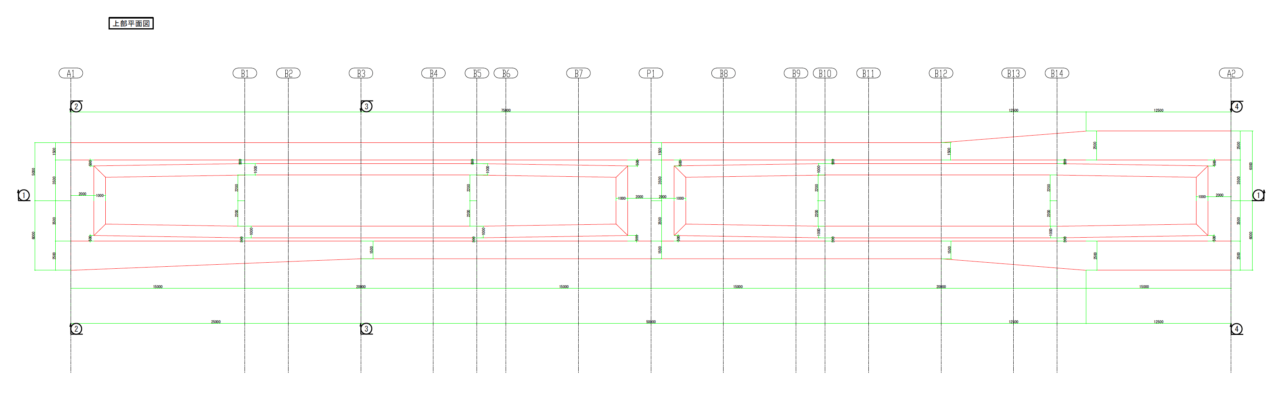
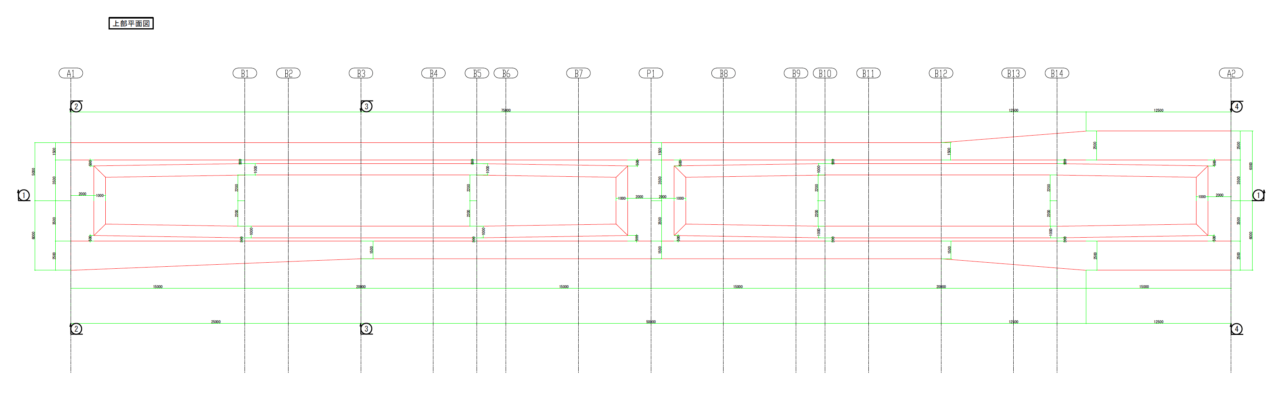
下部平面図
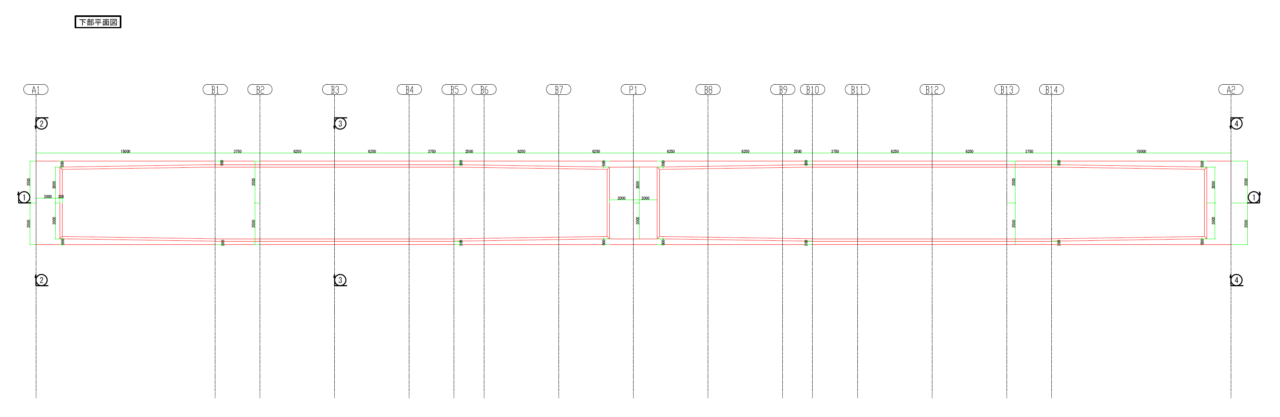
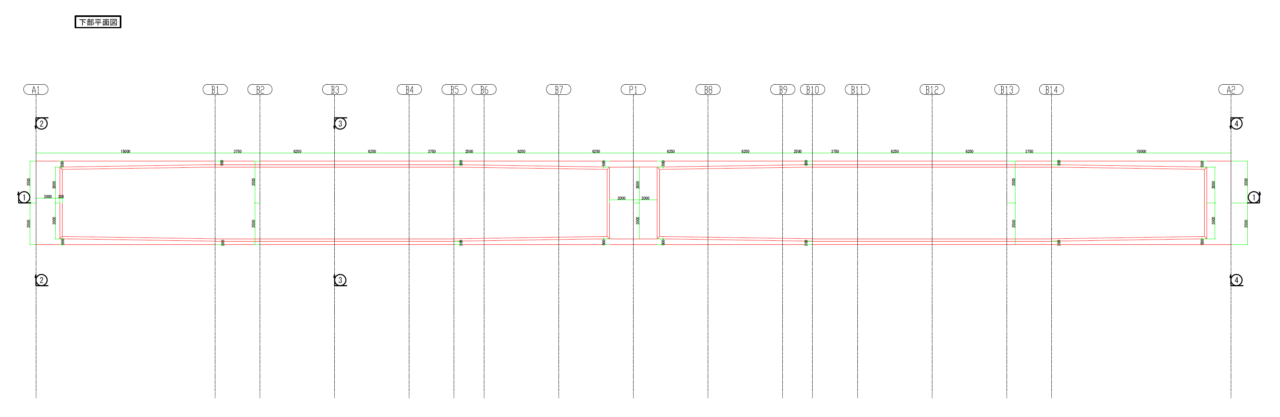
側面図(1-1断面)
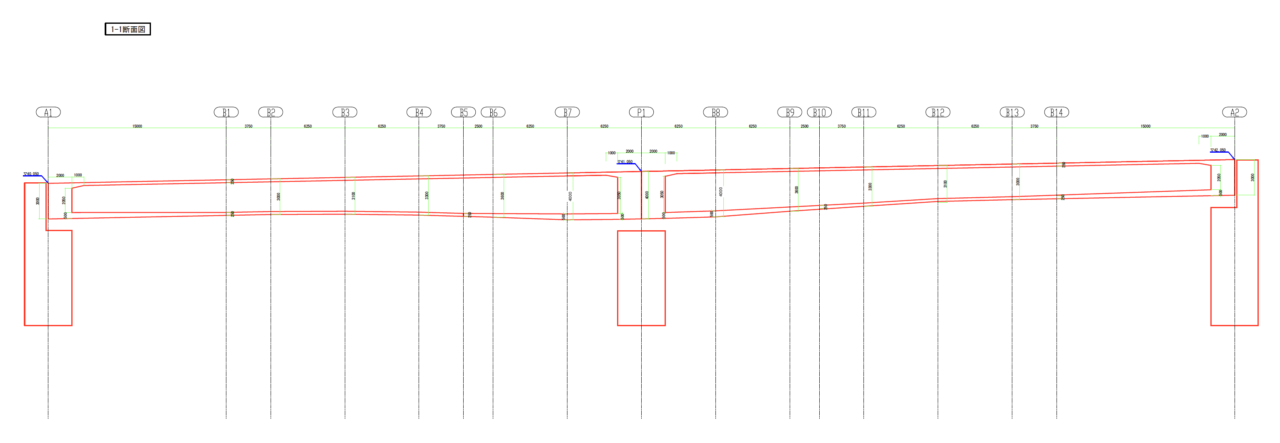
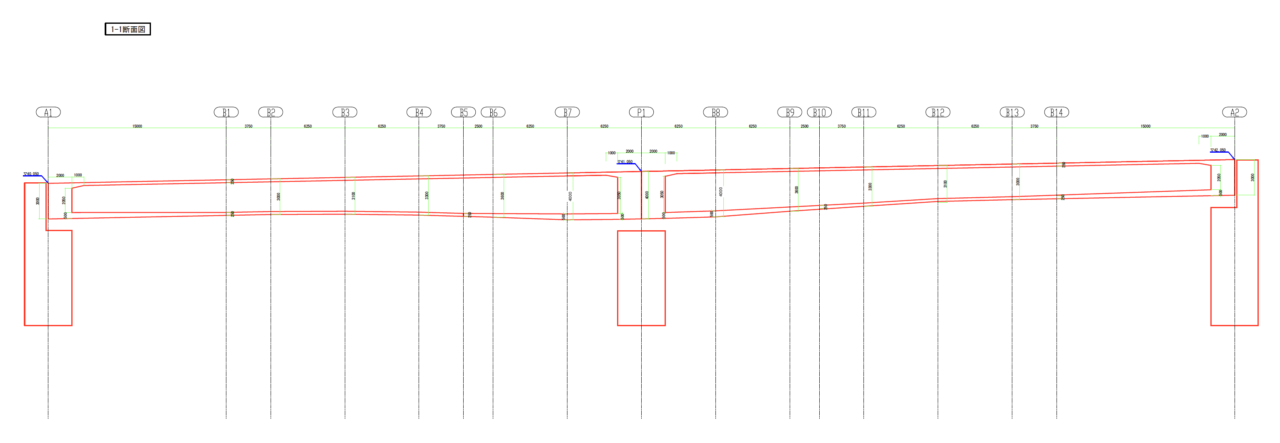
断面図(3-3断面)
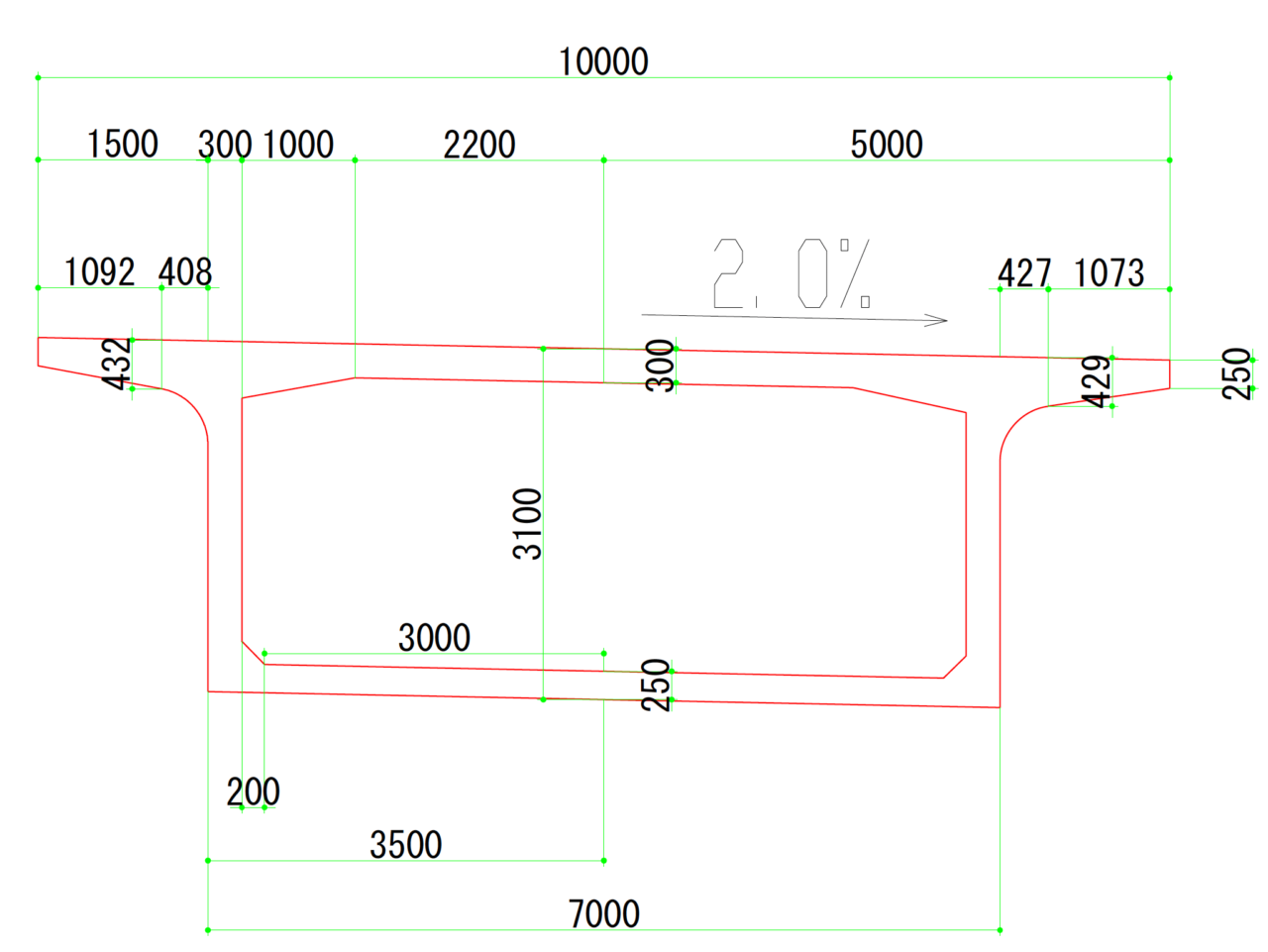
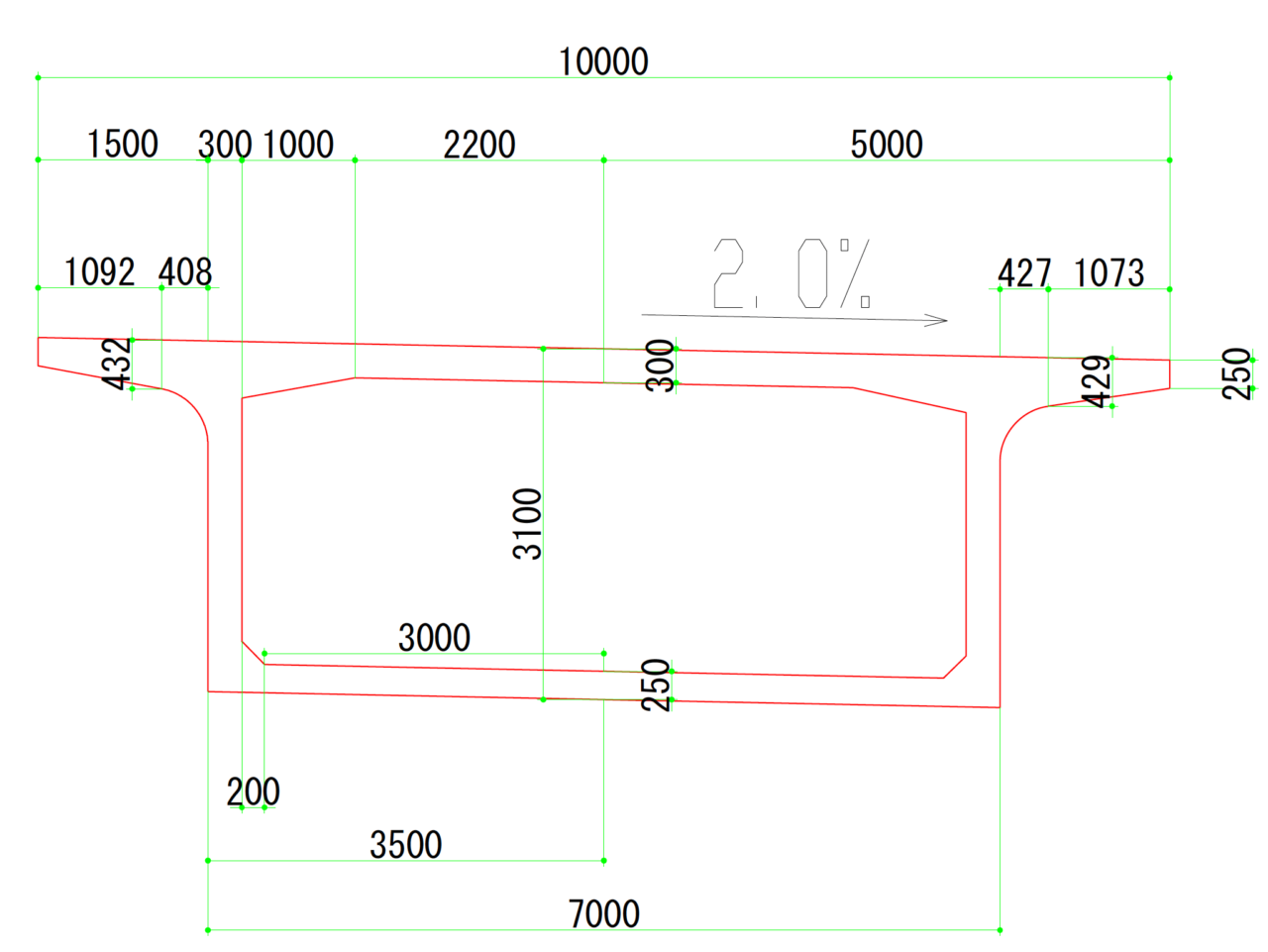
計画高を計算する箇所について
本記事で紹介する例では、型枠支保工のジャッキをセットする断面での計画高を計算します。実際の業務でも、計画高が必要になるのはジャッキの位置が多いです。また、箱桁の型枠を組むためには中心線上以外の測点の高さも必要になります。
計画高を求める断面
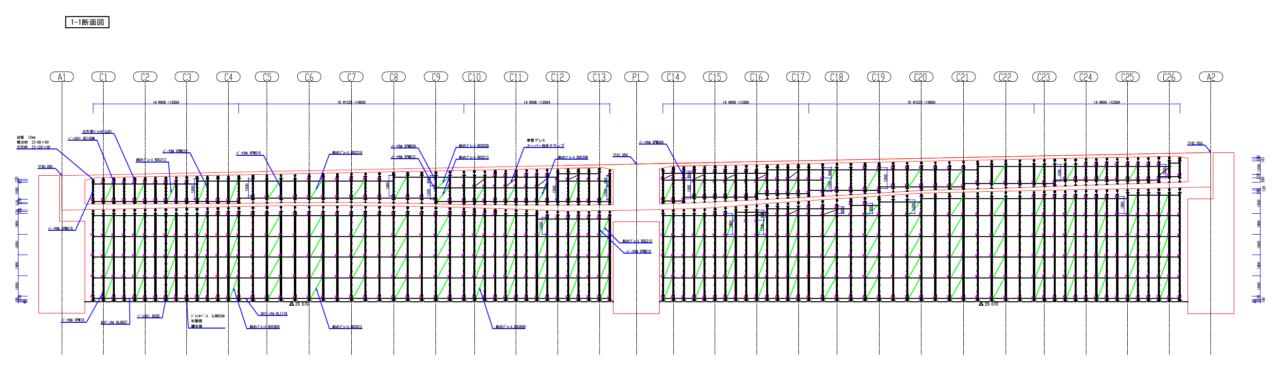
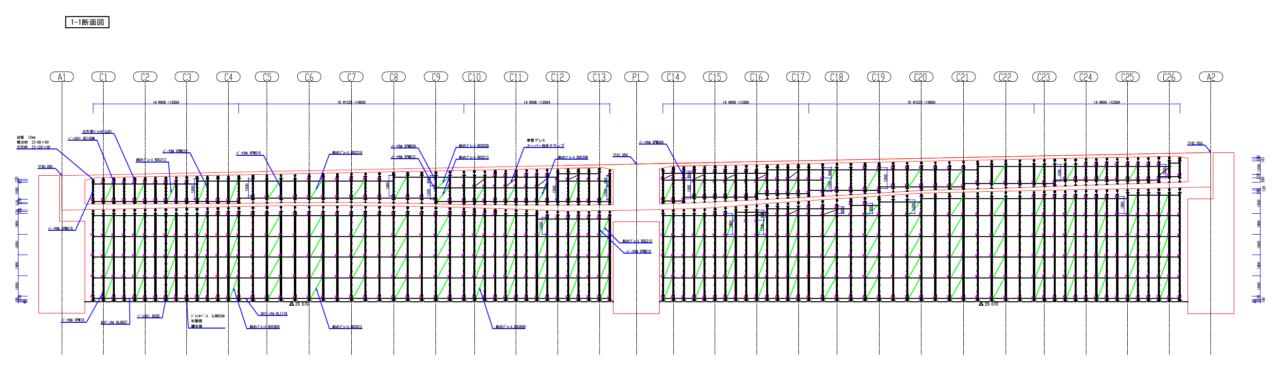
型枠支保工のピッチに合わせて断面を設定しました。図面に示されたC1〜C26の計画高を求めます。
実際の業務でも、型枠支保工を設置する全ての断面で計算する必要はありません。工事業者の方と相談して、計算する断面を決定しましょう。
計画高を求める測点
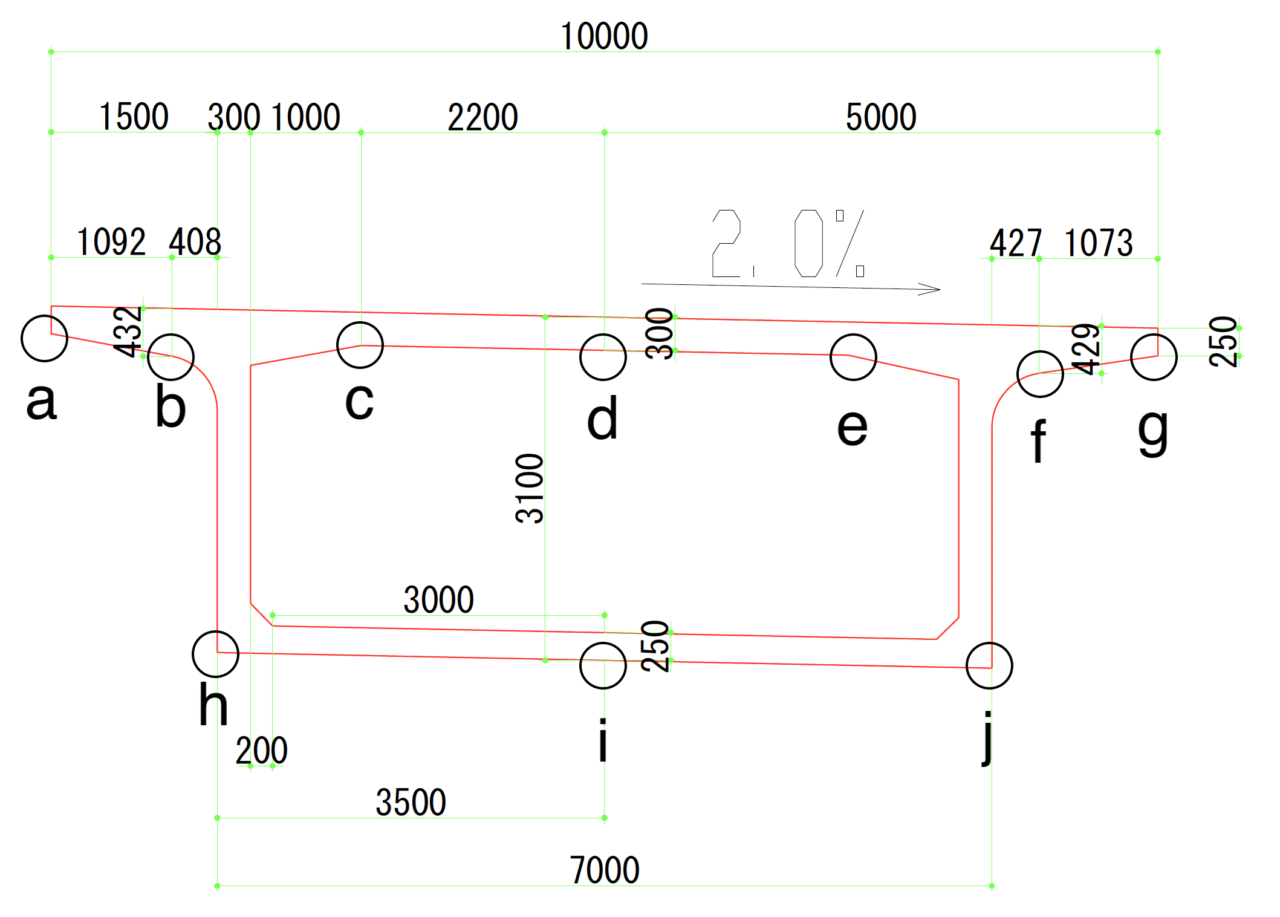
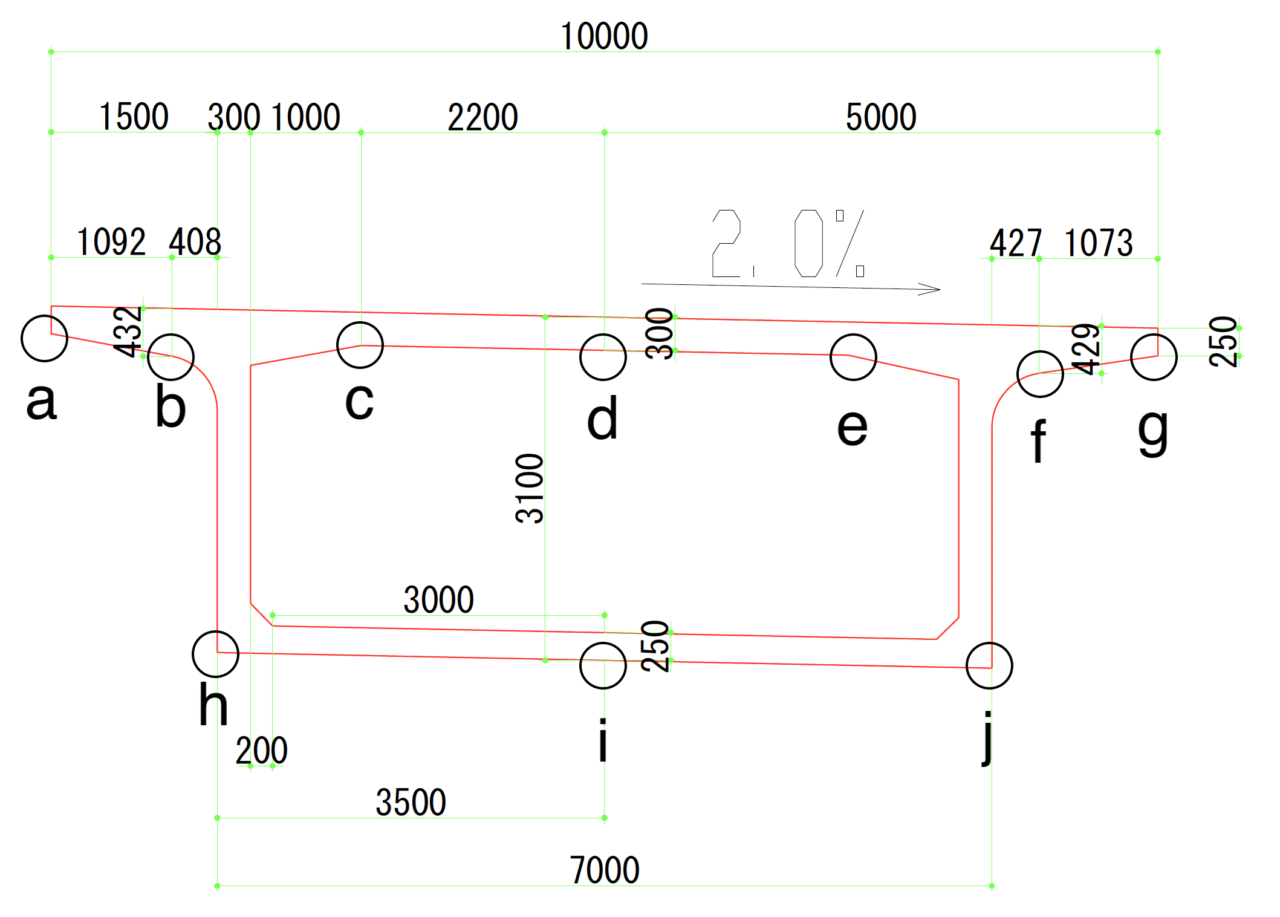
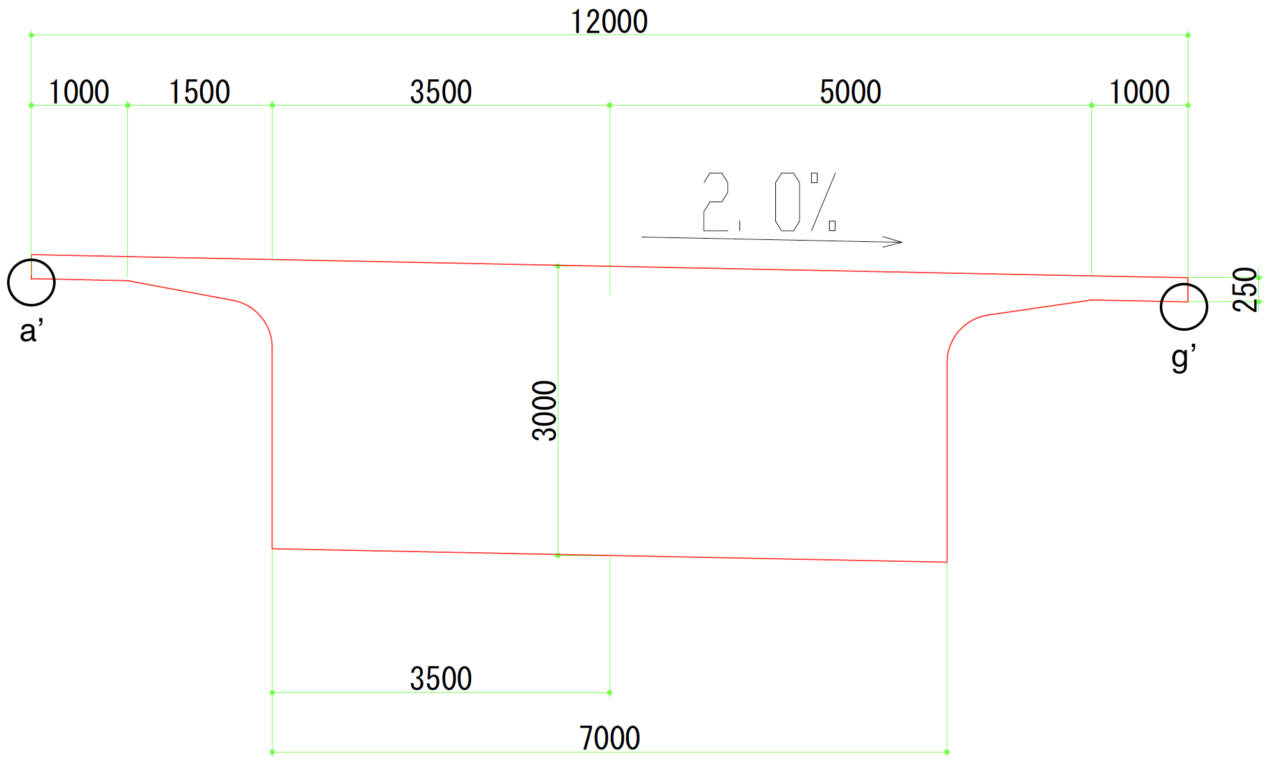
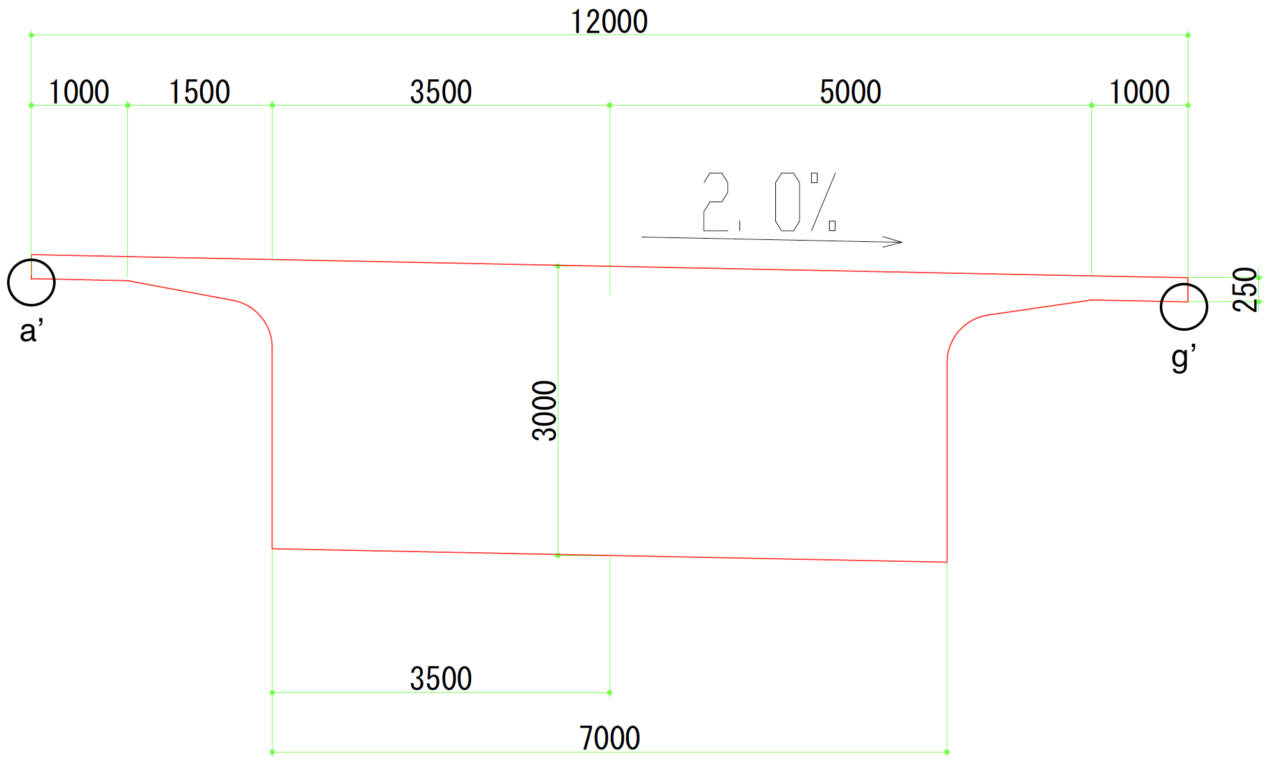
箱桁形状の場合、折れ点となる箇所の高さが必要です。断面図に示された通り、上床版は測点a〜gの7箇所、下床版は測点h〜jの3箇所の計画高を算出します。また、桁端部において上床版は拡幅しているので、拡幅した分の測点a’とg’も必要に応じて求めます。
箱桁床版の計画高計算フロー
箱桁床版の計画高を計算するフローは以下の通りです。
- 側面図の情報を表にまとめる
- 断面図の情報を整理する
- 平面図の情報を表にまとめる
- まとめた表を整理する
- 計画高を求める断面の桁高と天端高を計算する
- 各測点の計画高を計算する
側面図の情報を表にまとめる
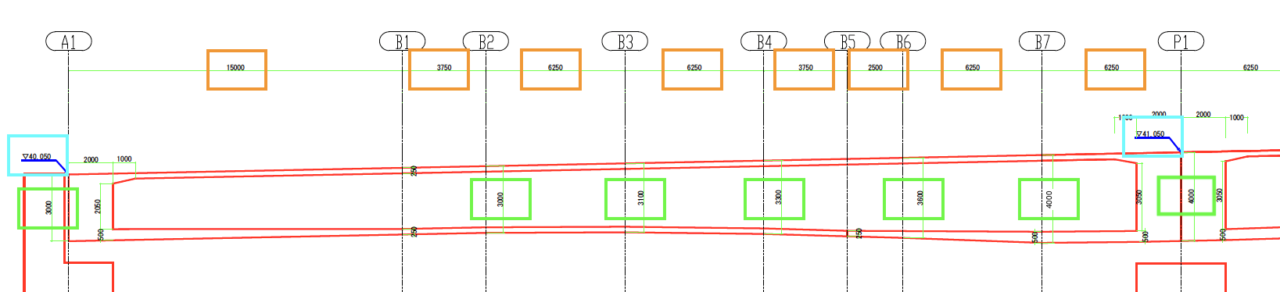
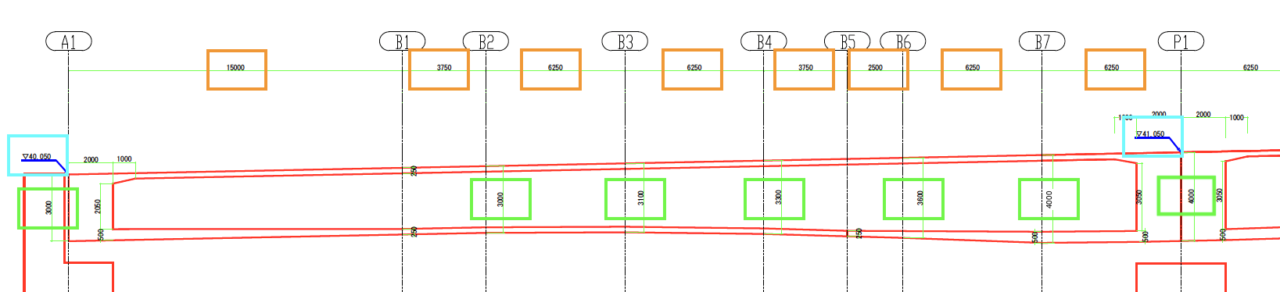


まず初めに、側面図から読み取れる情報をExcelの表にまとめましょう。具体的には以下の3つです。
- 累加距離
- 天端高
- 桁高
まとめた表を下記に示します。
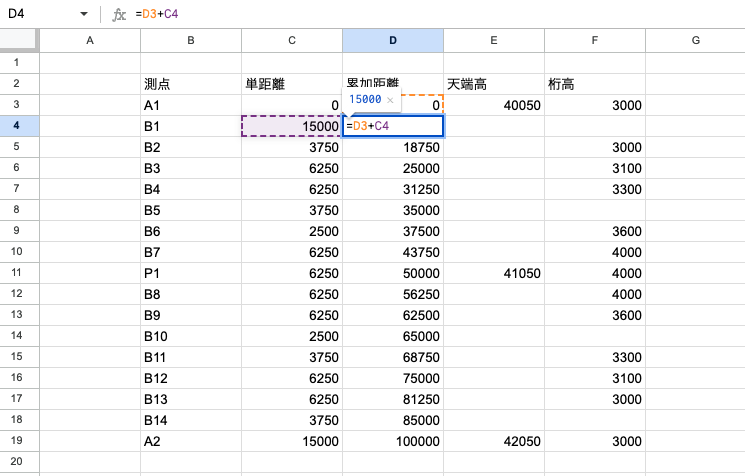
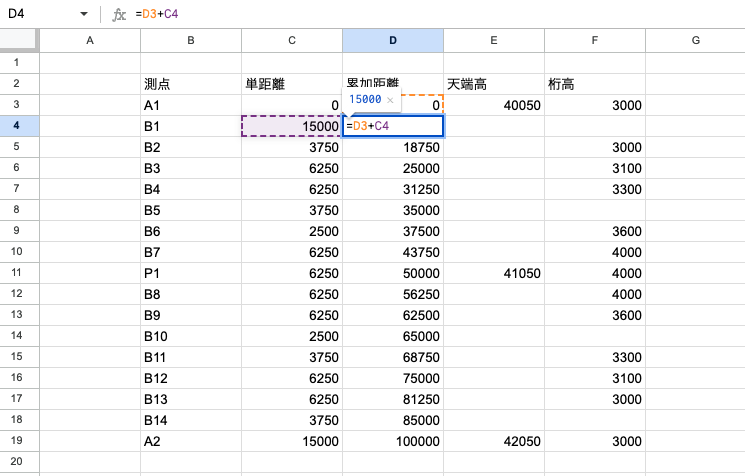
累加距離
計画高を計算する際、最も頻繁に使用する値が累加距離です。今回の例では、測点A1を起点とし、A2方向への水平方向の距離を数えます。オレンジで囲われた各測点間の単距離を入力。入力した単距離の足し算を繰り返して累加距離を求めます。
天端高
次に天端高を入力します。天端高の値をもとに、上床版と下床版の計画高を算出するからです。水色で囲われた箇所にA1・P1・A2の高さが記載されています。それぞれ表の該当する箇所に入力しましょう。天端高がわからない箇所は空欄のままで大丈夫です。後で表の補完を行います。
桁高
桁高の値は、下床版の高さを計算する時に必要な情報です。天端高から桁高を引いた値が、下床版の型枠セット高さになります。側面図に記載されている桁高を表の該当する箇所に入力してください。
断面図の情報を整理する
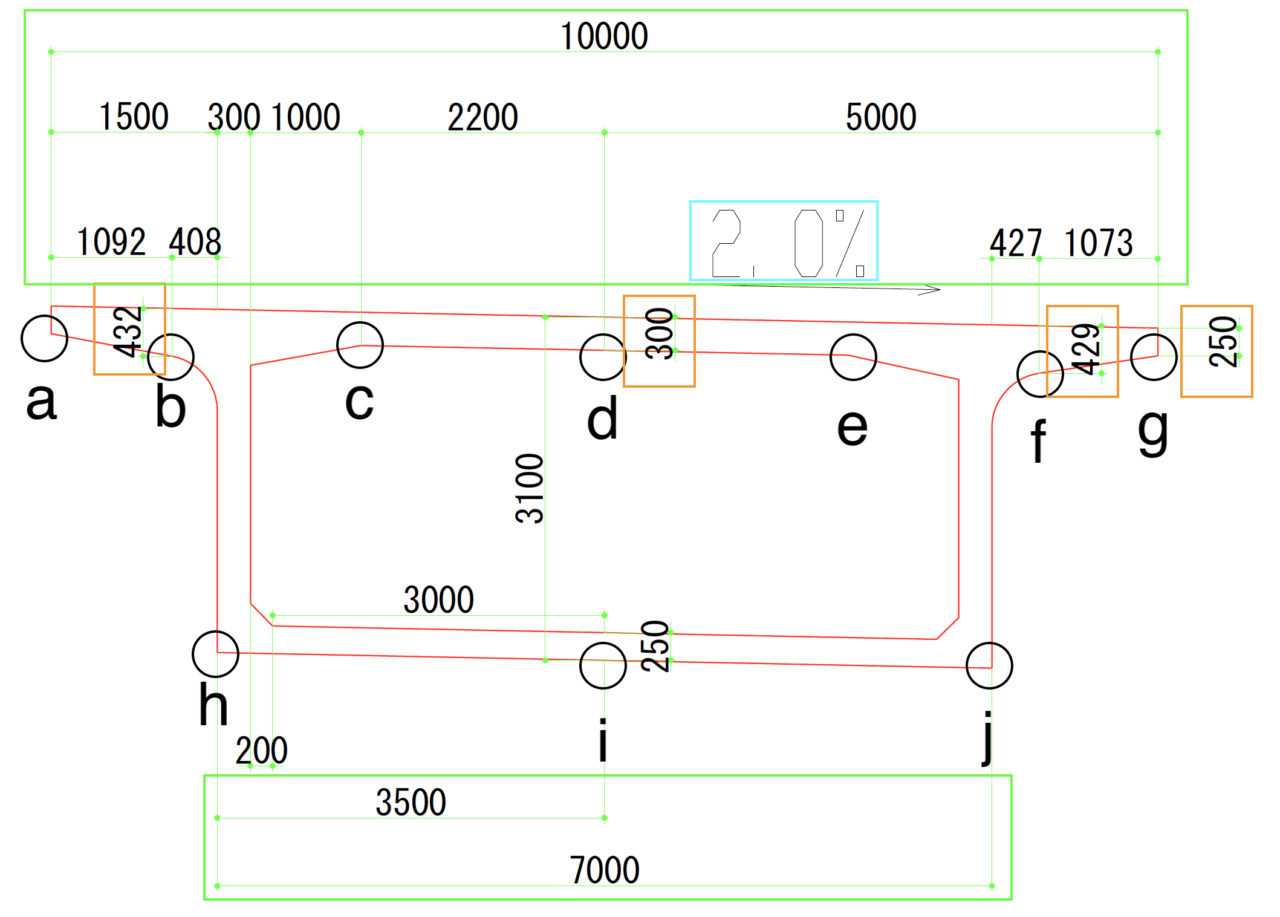
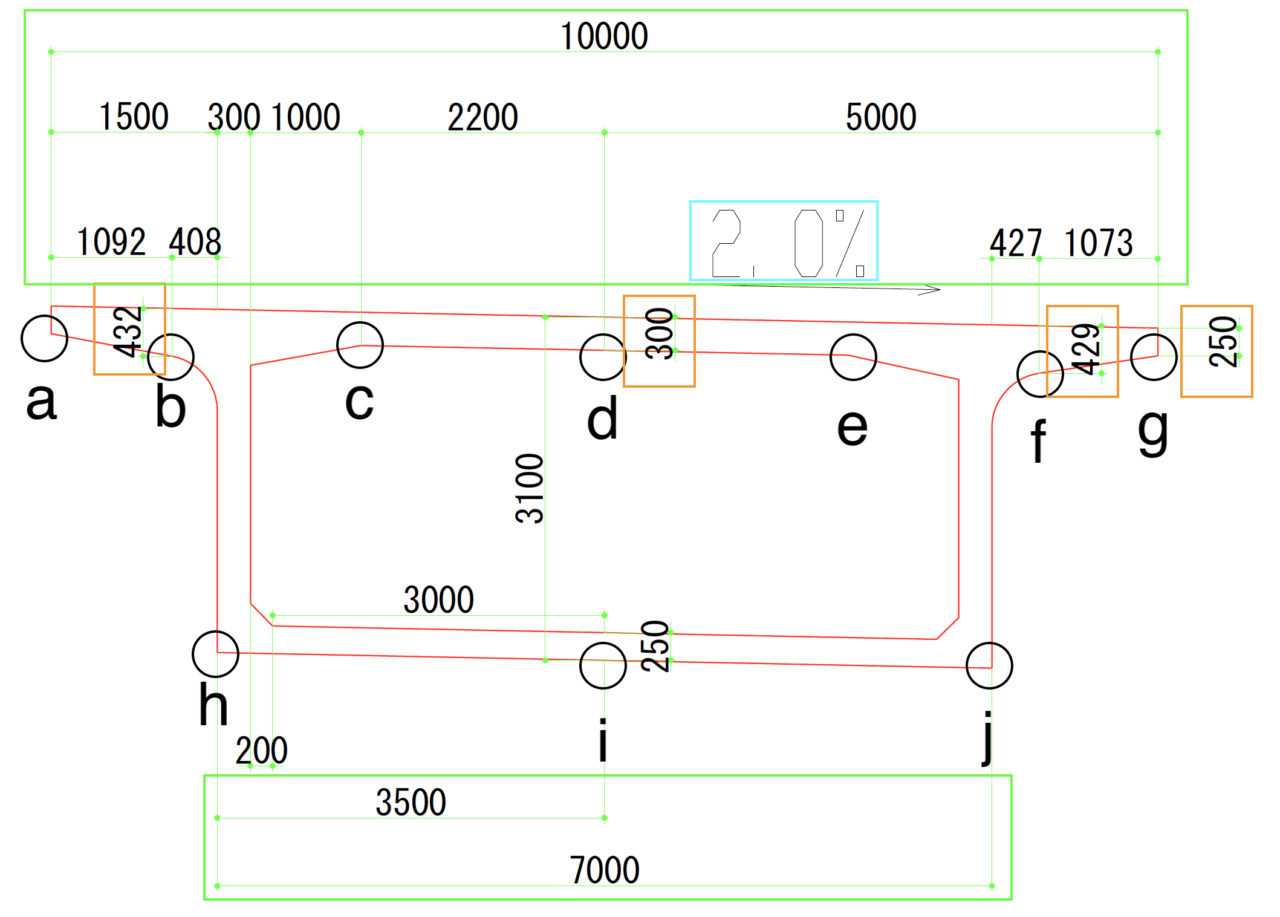
断面図からは、以下の3つの情報を読みとります。それぞれの値をExcelの表にまとめましょう。
- 上床版厚
- 横断勾配
- 横断方向の水平距離
まとめた表を下記に示します。
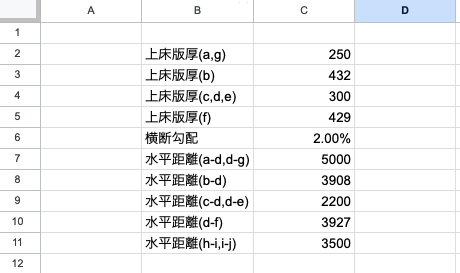
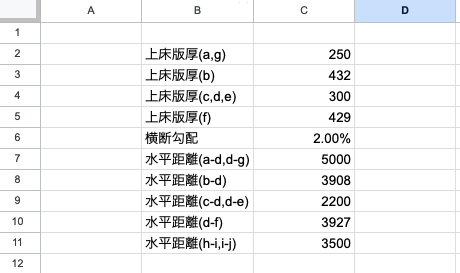
上床版厚
上床版厚は、上床版の計画高を求めるために必要な値です。天端高から上床版厚を引いて計画高を求めることができます。今回の例では、測点ごとに上床版の厚みが変化しています。それぞれの測点における上床版厚をまとめましょう。
横断勾配
横断勾配は、中心線上の天端高から各測点の天端高を求めるために使用します。計算式は以下の通りです。
横断方向の水平距離
横断勾配と同様に、各測点の天端高を求める上で必要になります。今回の例では、上床版と下床版の中心線上の測点はそれぞれdとiです。d,iから各測点までの水平距離をまとめましょう。
平面図の情報を表にまとめる
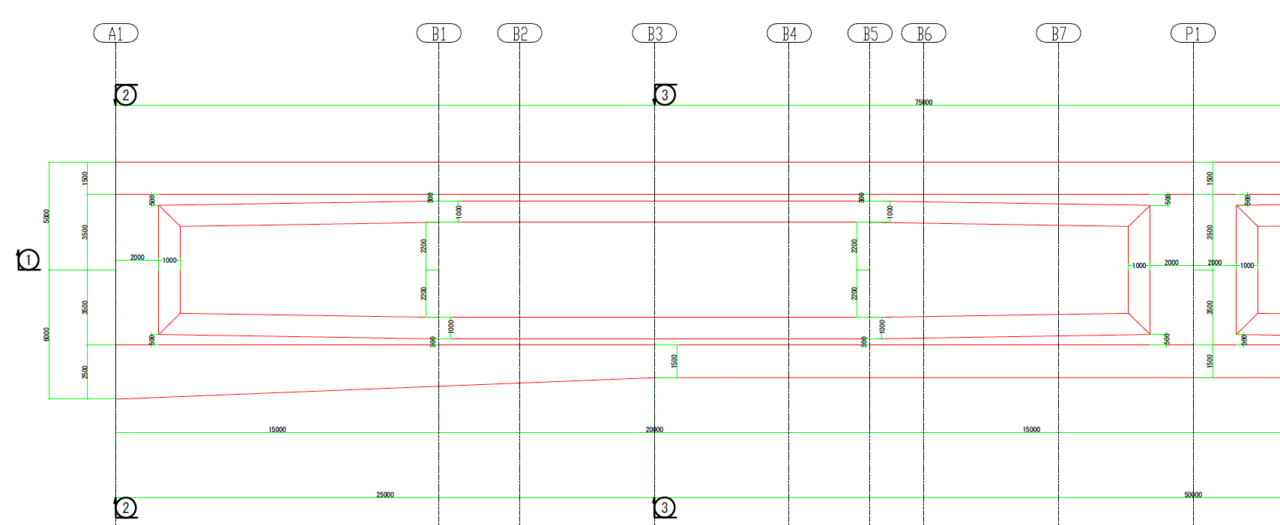
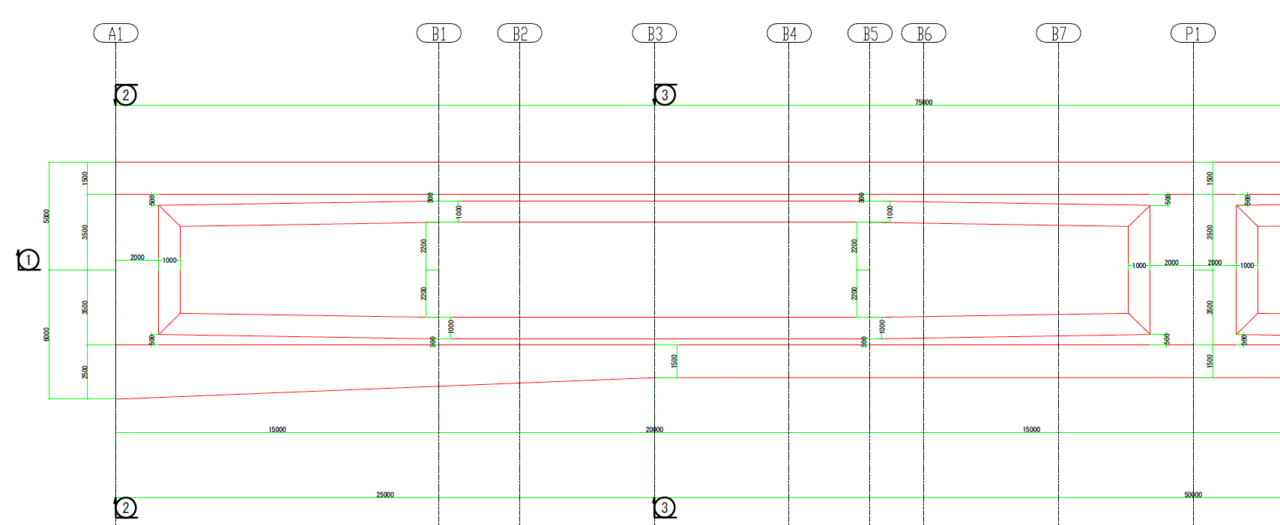
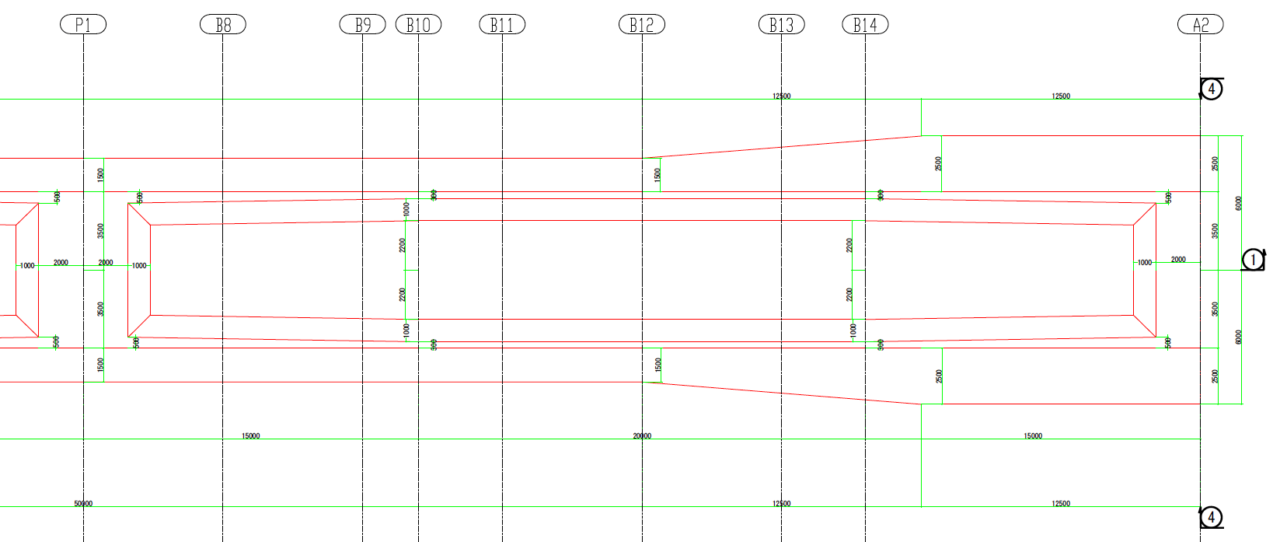
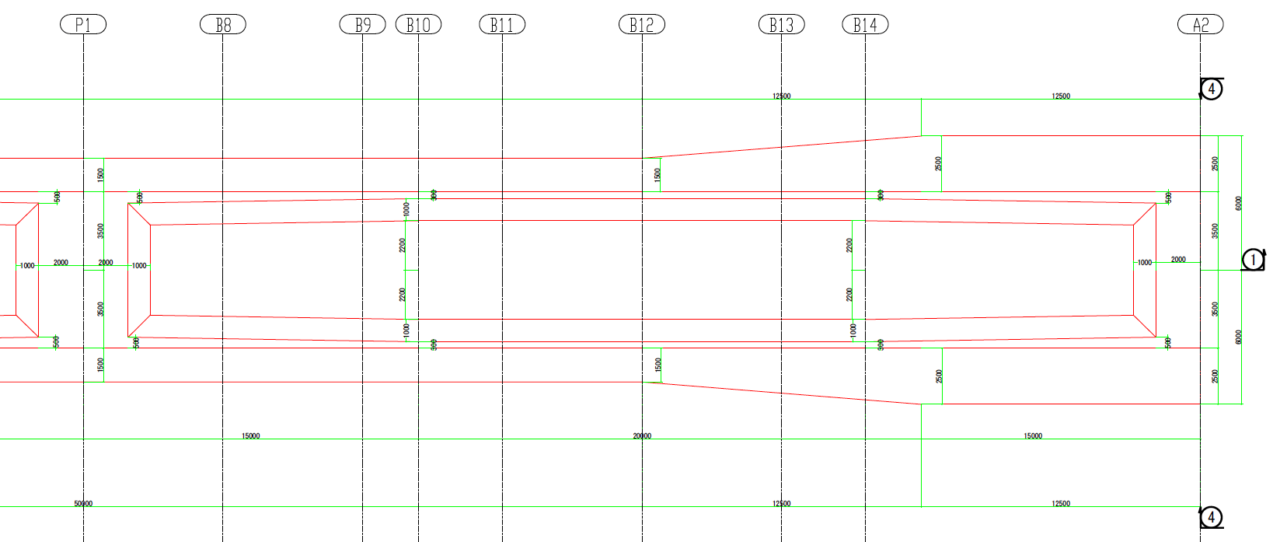
平面図からは、横断方向の拡幅量を求めます。今回の例では、上床版が桁端部に向かって拡幅しています。上床版幅が変化する断面の累加距離と拡幅分の水平距離を表にまとめましょう。
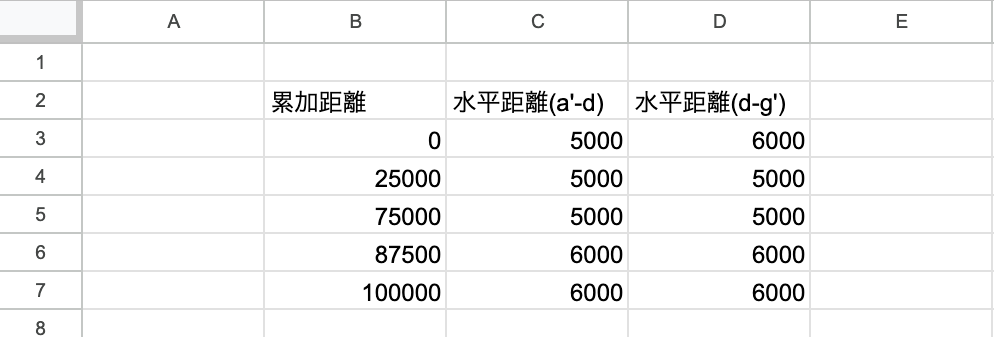
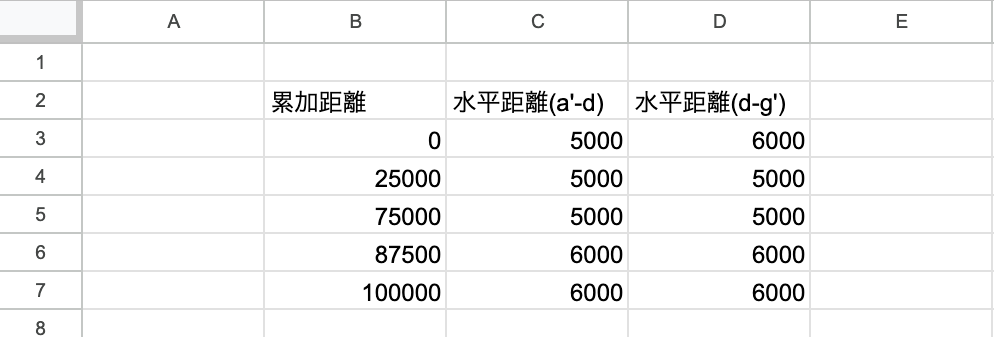
まとめた表を補完する
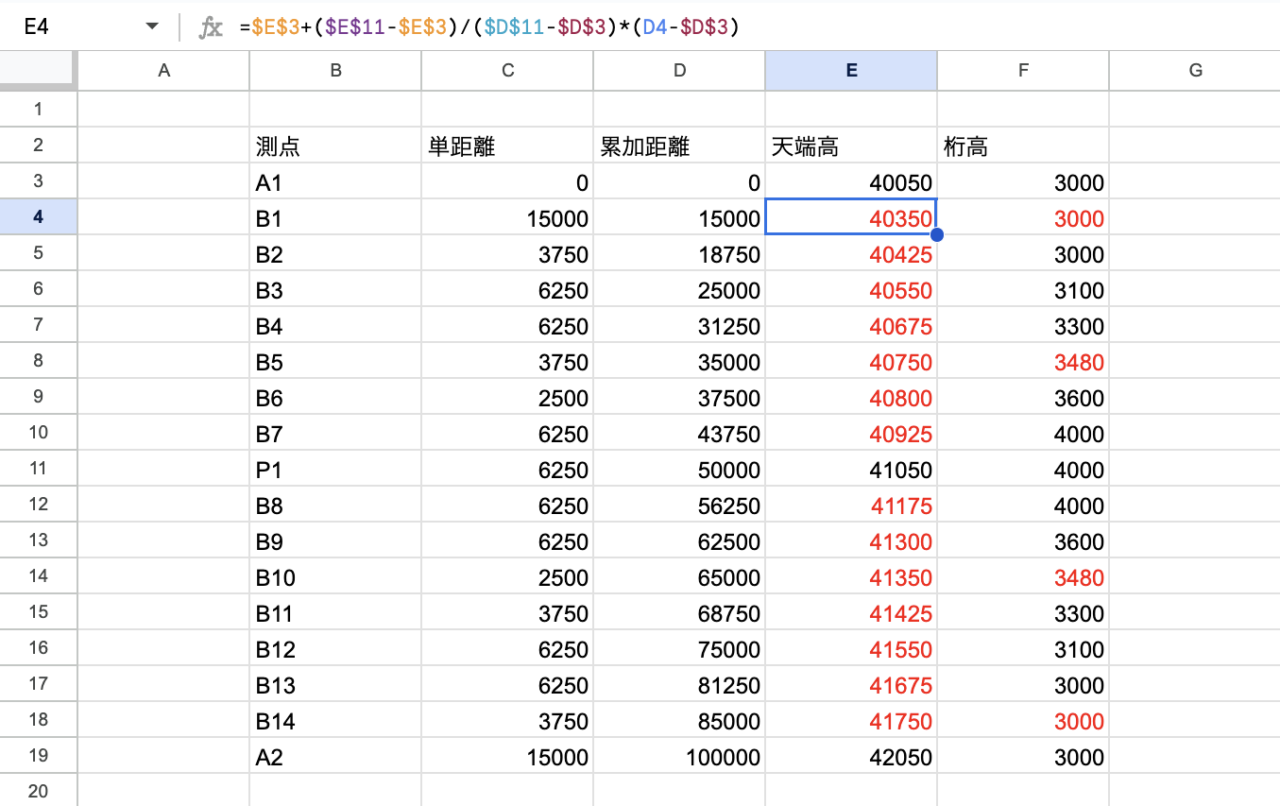
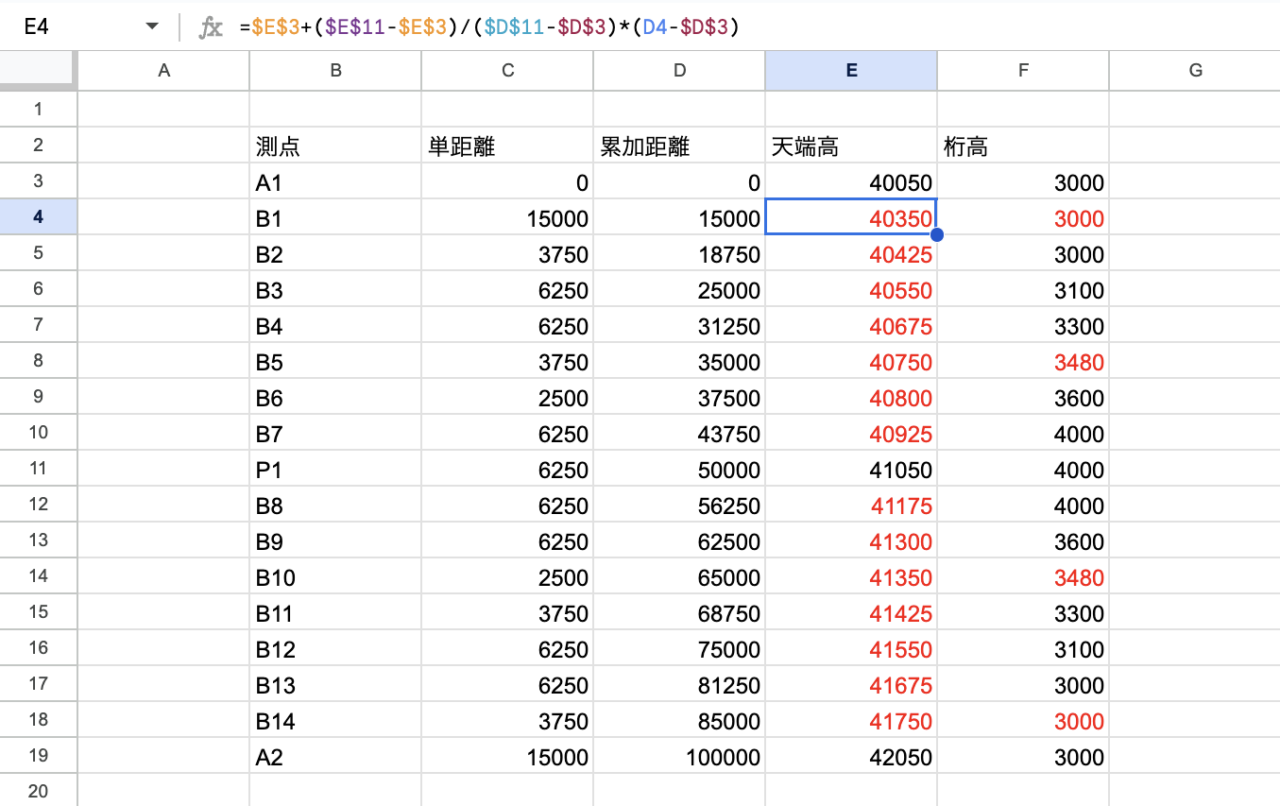
側面図から読み取った情報を整理した表には、空欄がありました。空欄部を線形補間計算によって算出します。今回入力した数式は以下の通りです。
- E4=$E$3+($E$11-$E$3)/($D$11-$D$3)*(D4-$D$3)
- E12=$E$11+($E$19-$E$11)/($D$19-$D$11)*(D12-$D$11)
- F4=$F$3+($F$5-$F$3)/($D$5-$D$3)*(D4-$D$3)
- F8=$F$7+($F$9-$F$7)/($D$9-$D$7)*(D8-$D$7)
- F14=$F$13+($F$15-$F$13)/($D$15-$D$13)*(D14-$D$13)
- F18=$F$17+($F$19-$F$17)/($D$19-$D$17)*(D18-$D$17)
E5〜E11はE4を、E13〜E18はE12を、それぞれコピペしてください。線形補間計算の原理については、以下の記事で詳しく解説しています。
計算によって入力した箇所は、赤字に変更しています。
図面から読み取った値なのか計算した値なのかを、後で区別できるようにするためです。
計画高を求める断面の情報をまとめる
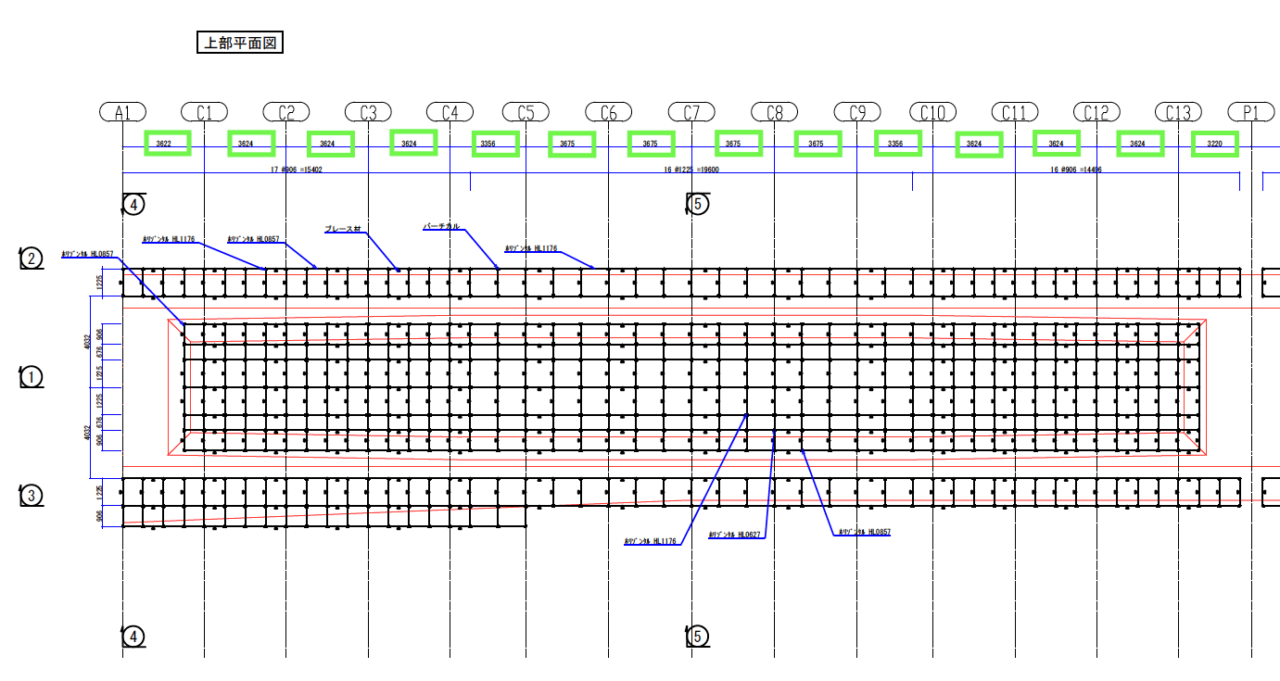
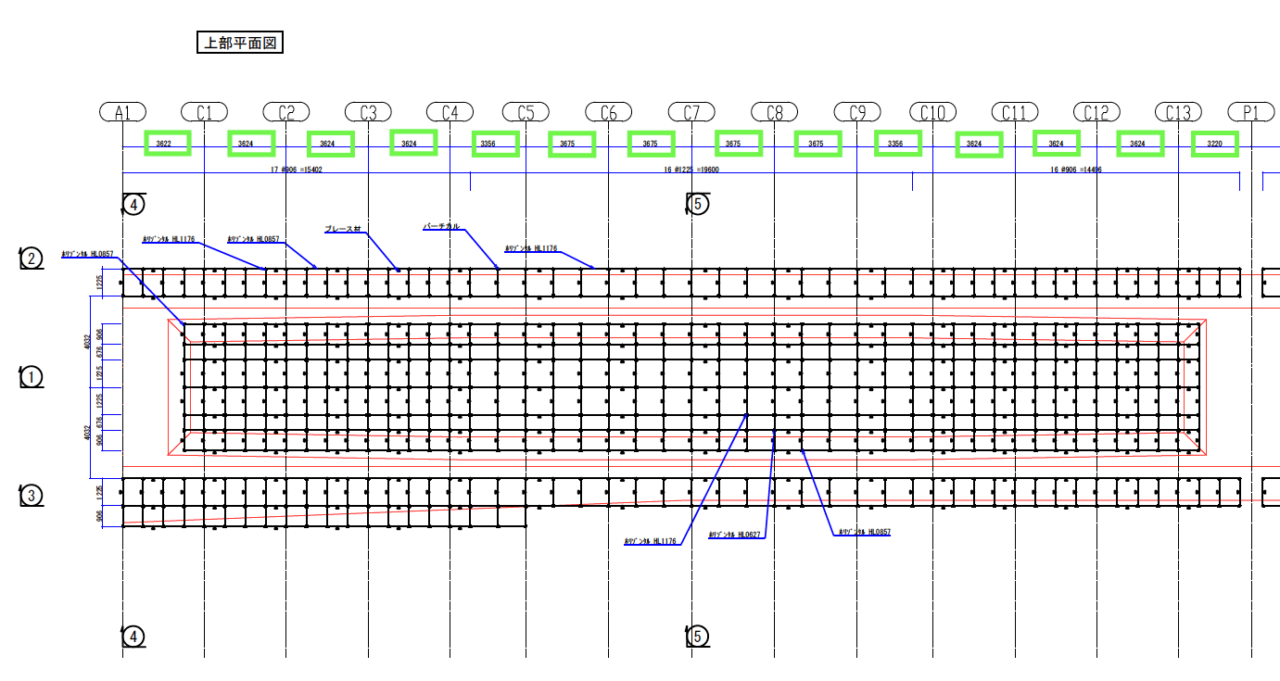
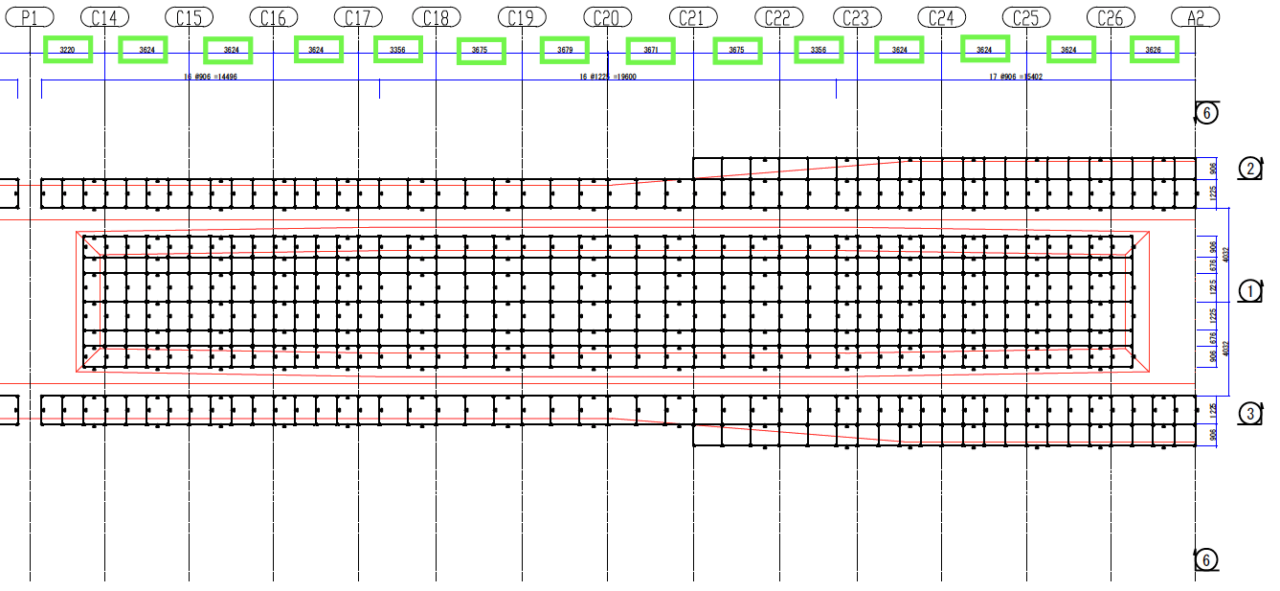
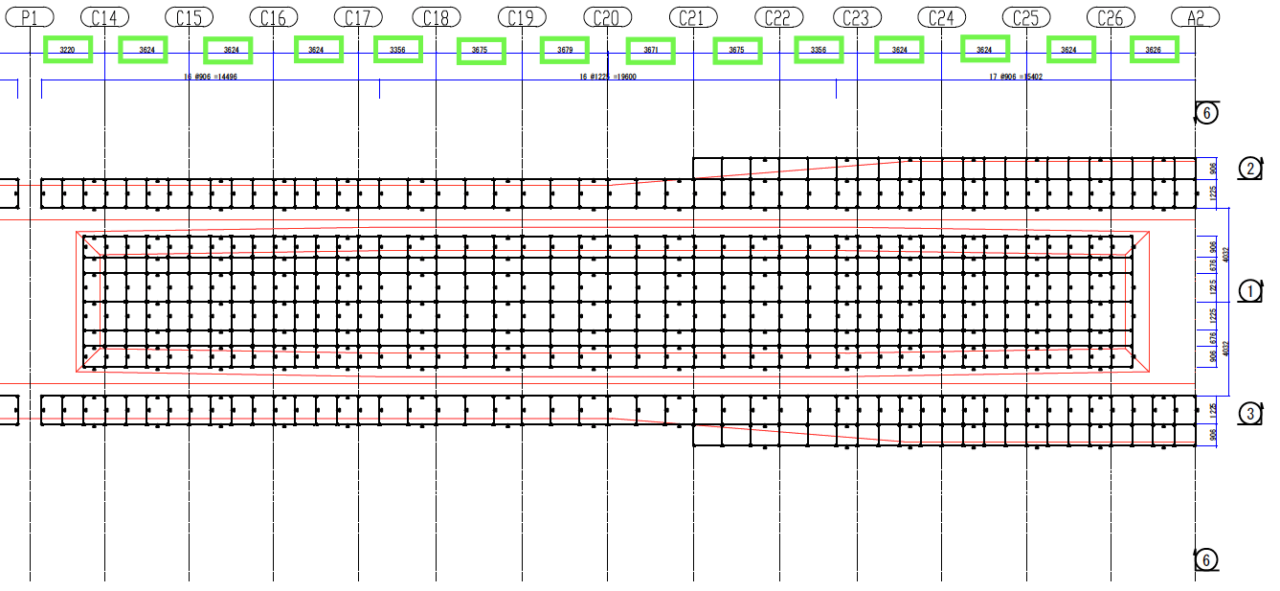
計画高を求める断面は、上記の写真の通り支保工上にあるC1〜C26です。各断面の以下の値を図面からの読み取りと計算によって表にまとめましょう。
- 累加距離
- 桁高
- 天端高
- 水平距離
まとめた表は以下の通りです。


各断面の累加距離
まず初めに、各断面の累加距離を算出しましょう。先ほどと同様に、図面から各断面までの単距離を読み取って、累加距離を計算してください。
各断面の天端高
天端高は、側面図から情報を読み取ってまとめた表から線形補間計算します。セルE3に以下の式を入力してください。E4以下はE3のコピペで求めることができます。
各断面の桁高
桁高も天端高と同様に線形補間で算出しましょう。セルF3に以下の式を入力してください。F4以下はF3のコピペで求めます。
拡幅部の水平距離
拡幅部の水平距離も線形補間計算で求めます。G3及びH3に数式を入力し、コピペでG列とH列の値を算出しましょう。
使用している各関数について知りたい場合は、以下の記事を参考にしてください。線形補間計算の方法を分かりやすく解説しています。
各測点の計画高を計算する
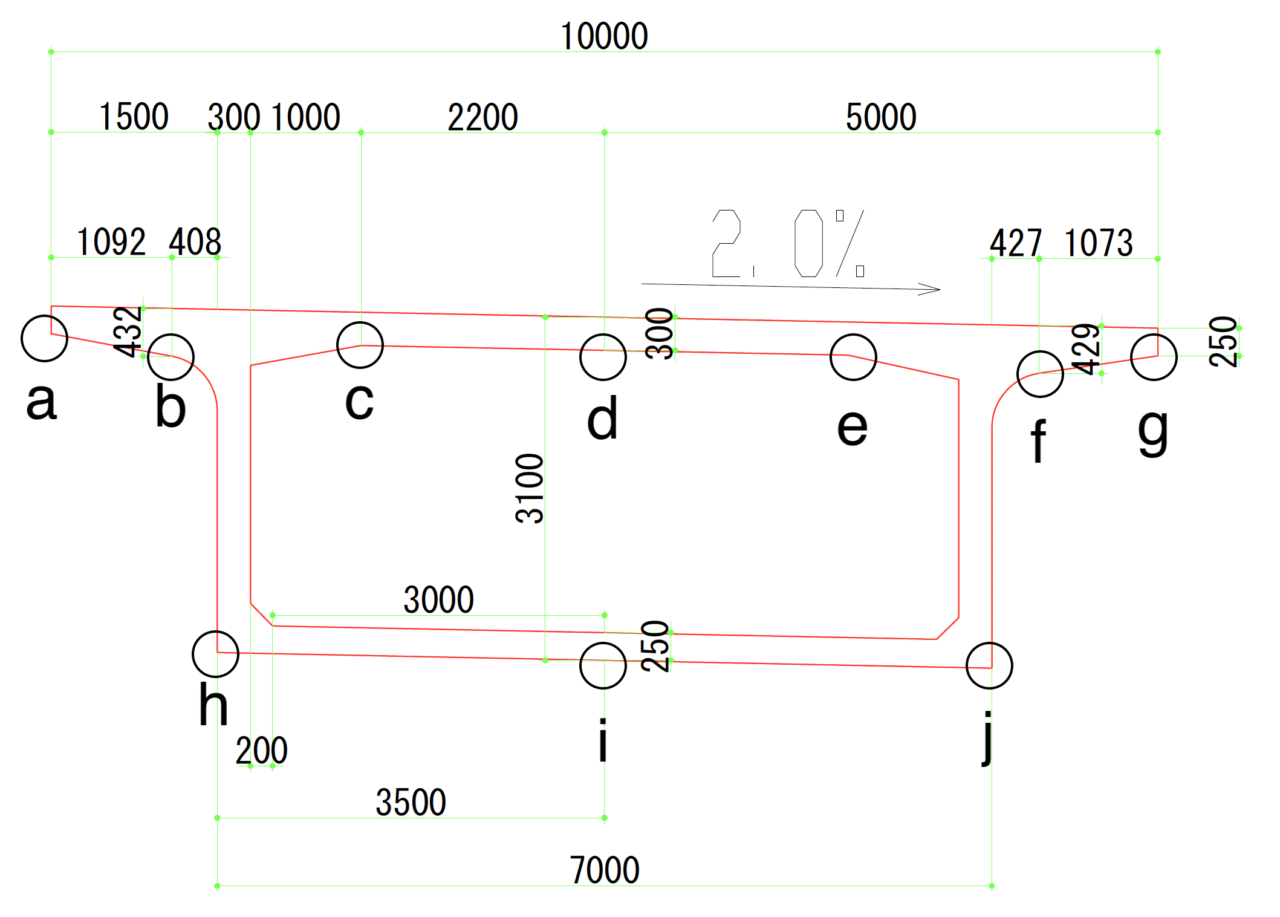
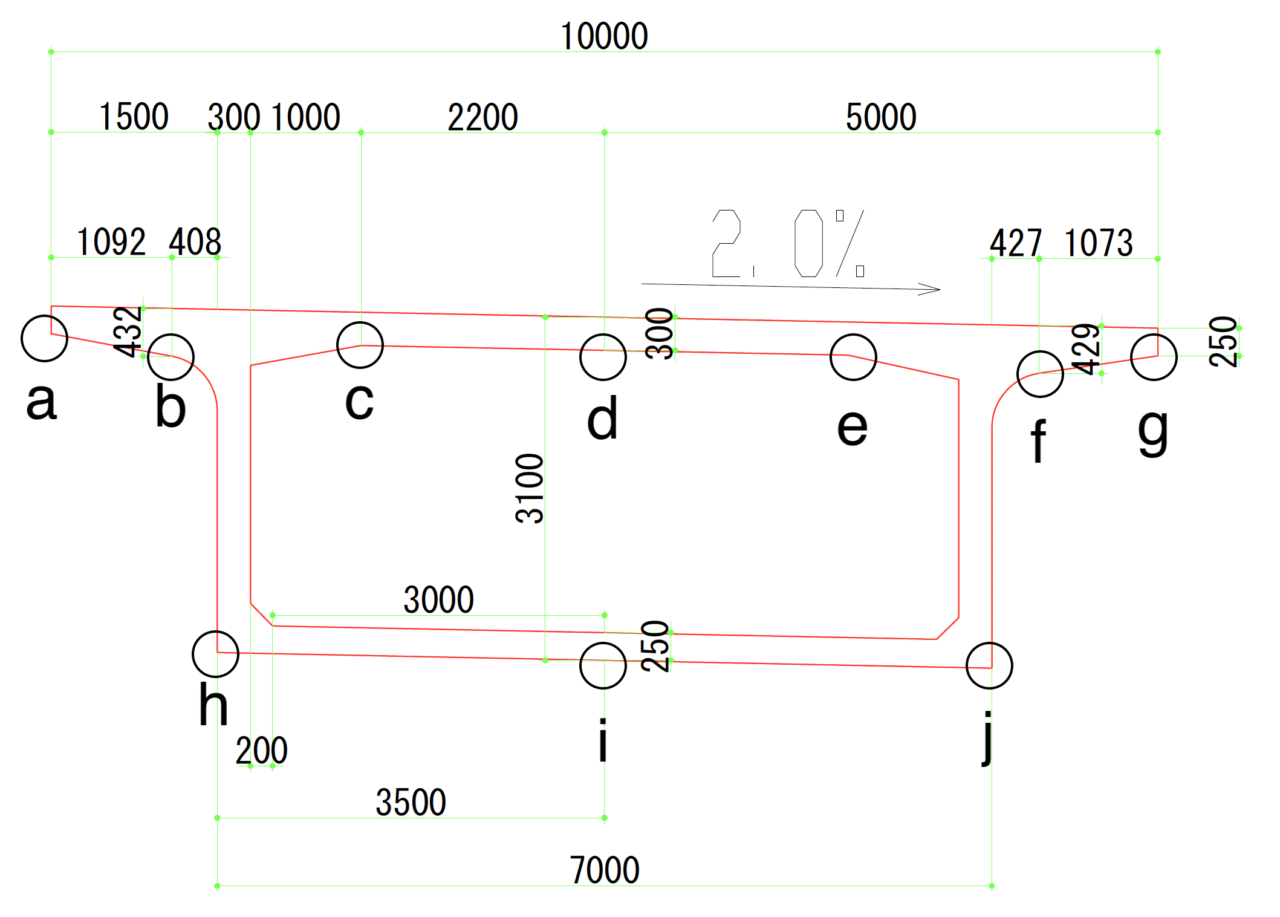
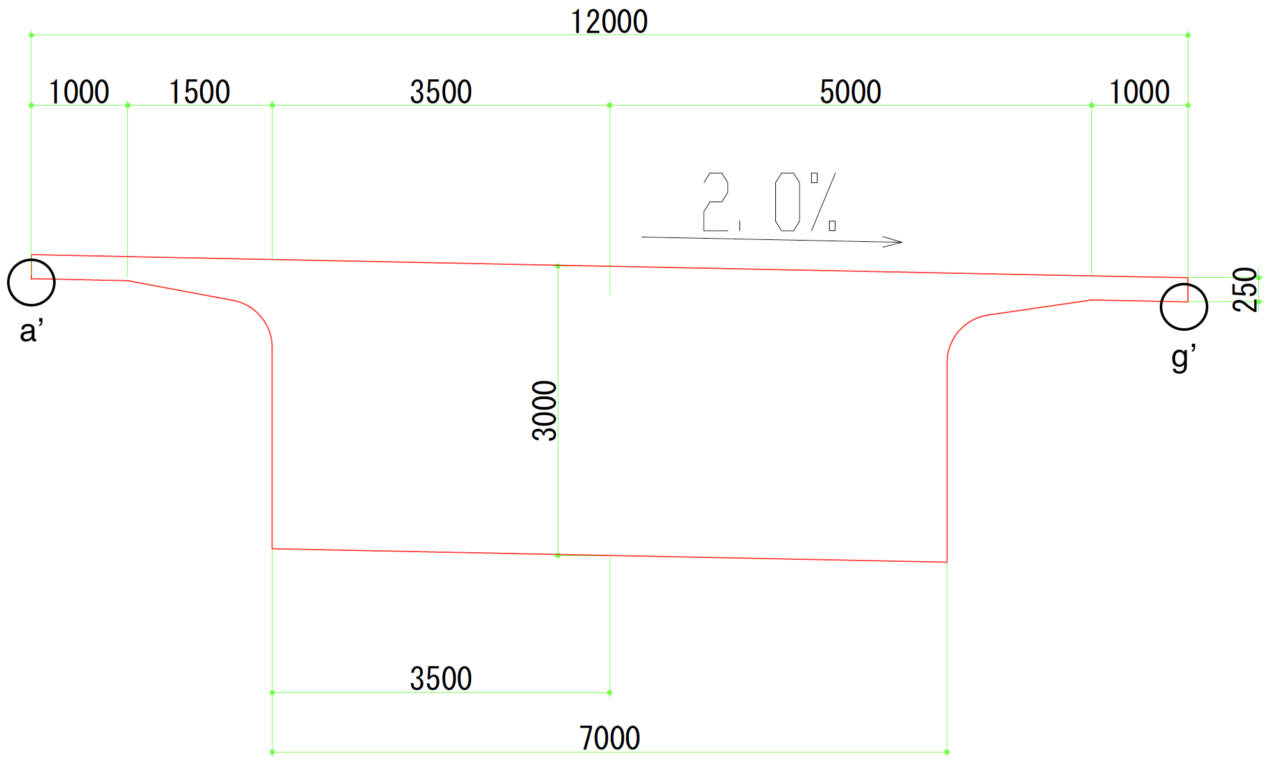
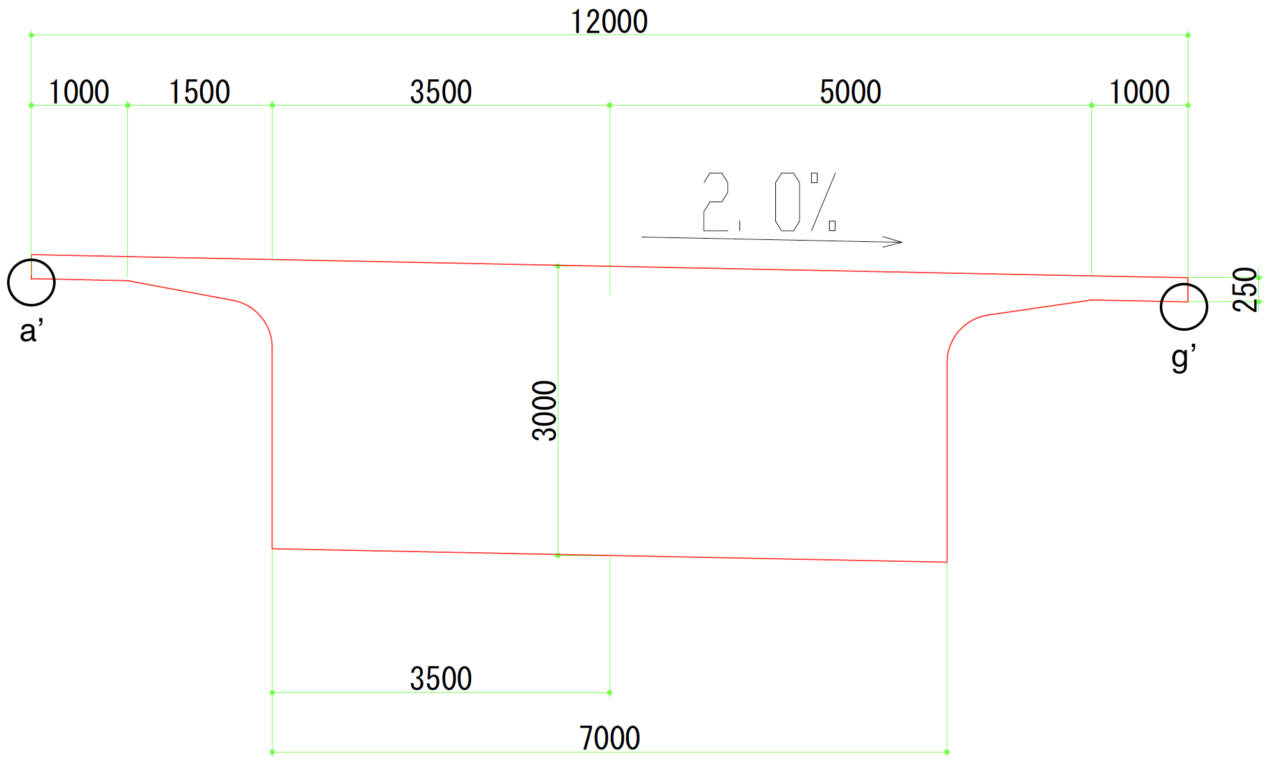
最後に各測点の計画高を求めましょう。全ての計画高を算出した表は、下記の通りです。
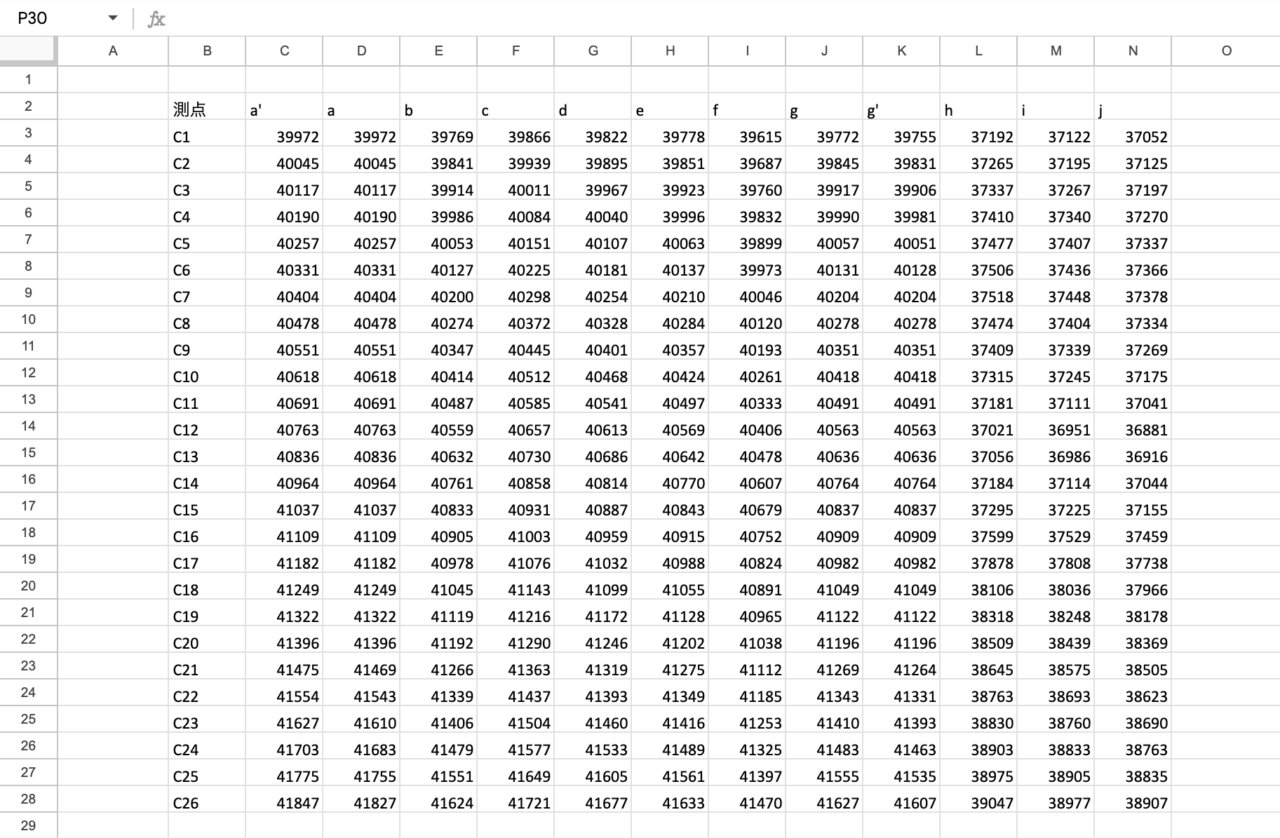
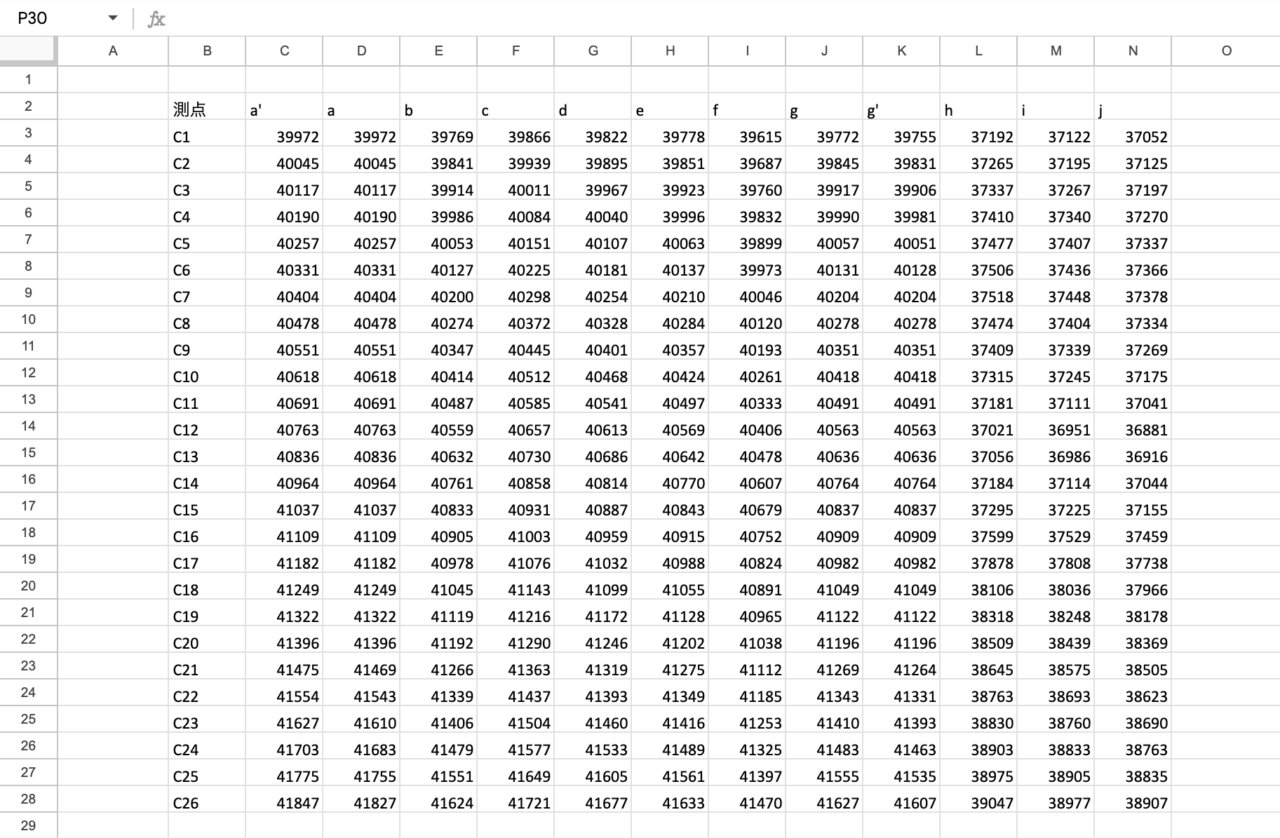
3行目のセルに入力した数式をそれぞれ以下に示します。4行目以降は3行目の数式をコピペしてください。
測点a’
測点a’の計画高を求める方法は、以下の通りです。
測点a’ = 構造物中心線上の上床版天端 + 横断勾配(2%) × 水平距離(a’-d) – 上床版厚(a,g)
セルC3には下記の数式を入力しています。上記の計算式と対応していることが分かります。
測点a
測点a = 構造物中心線上の上床版天端 + 横断勾配(2%) × 水平距離(a-d,d-g) – 上床版厚(a,g)
測点b
測点b = 構造物中心線上の上床版天端 + 横断勾配(2%) × 水平距離(b-d) – 上床版厚(b)
測点c
測点c = 構造物中心線上の上床版天端 + 横断勾配(2%) × 水平距離(c-d,d-e) – 上床版厚(c,d,e)
測点d
測点d = 構造物中心線上の上床版天端 – 上床版厚(c,d,e)
測点e
測点e = 構造物中心線上の上床版天端 – 横断勾配(2%) × 水平距離(c-d,d-e) – 上床版厚(c,d,e)
測点f
測点f = 構造物中心線上の上床版天端 – 横断勾配(2%) × 水平距離(d-f) – 上床版厚(f)
測点g
測点g = 構造物中心線上の上床版天端 – 横断勾配(2%) × 水平距離(a-d,d-g) – 上床版厚(a,g)
測点g’
測点g’ = 構造物中心線上の上床版天端 – 横断勾配(2%) × 水平距離(d-g’) – 上床版厚(a,g)
測点h
測点h = 測点iの計画高 + 横断勾配(2%) × 水平距離(h-i,i-j)
測点i
測点i = 構造物中心線上の上床版天端 – 桁高
測点j
測点j = 測点iの計画高 – 横断勾配(2%) × 水平距離(h-i,i-j)
全ての数式で、他のシートの値を参照するようにしています。
計画高を微調整する際に参照先のシートを修正するだけで済むからです。
計画高の計算を一からやり直す必要はありません。
Excel最強の教科書[完全版] 藤井直弥 / 大山啓介他のシートの値を参照する(前略)
いろいろな表で何度も使用されるデータ(例えば、商品やサービスの一覧表など)は独立した専用のシートにまとめておき、各シートから参照するようにします。そうすれば、名称や価格の入力ミスを未然に防ぐことができます。
なお、他のシートを参照するようにしておけば、名称や価格が変更された場合でも、参照先シートの一箇所を修正するだけで、ブック内の全データを修正できます。もし各シート内で個別にベタ打ちしていた場合は、ブック中のさまざまな箇所に記載されている商品名を1つずつ検索して修正しなければなりません。しかし、そうした状況では、「修正し忘れ」というミスも発生してしまうでしょう。
Excelを活用して求めた計画高に型枠を合わせる方法


実際の業務では、計画高を計算して終わりではありません。現場でレベルを見ながら型枠の高さを計画高に合わせるはず。野帳でももちろん構いませんが、せっかくExcelで計算した数値をうまく活用する方法をご紹介します。手順は以下の通りです。
- 測量用シートの準備
- 断面と測点を選択リスト化
- 計画高の列に数式を入力
- 現場測量
測量用シートの準備
水準測量用の野帳をExcelで用意します。本記事では、以下の2種類のExcelシートの作成方法について紹介します。前者はセットした型枠の高さを修正する時に使うシートです。後者は、スタッフを見ながらジャッキで型枠を上げ下げする時に使います。
- 誤差を計算するシート
- スタッフの読み値を計算するシート
水準測量計算をExcelで行う方法を以下の記事で解説しています。
今回紹介するExcelシートについて詳しく知りたい場合は参考にしてください。
誤差を計算する
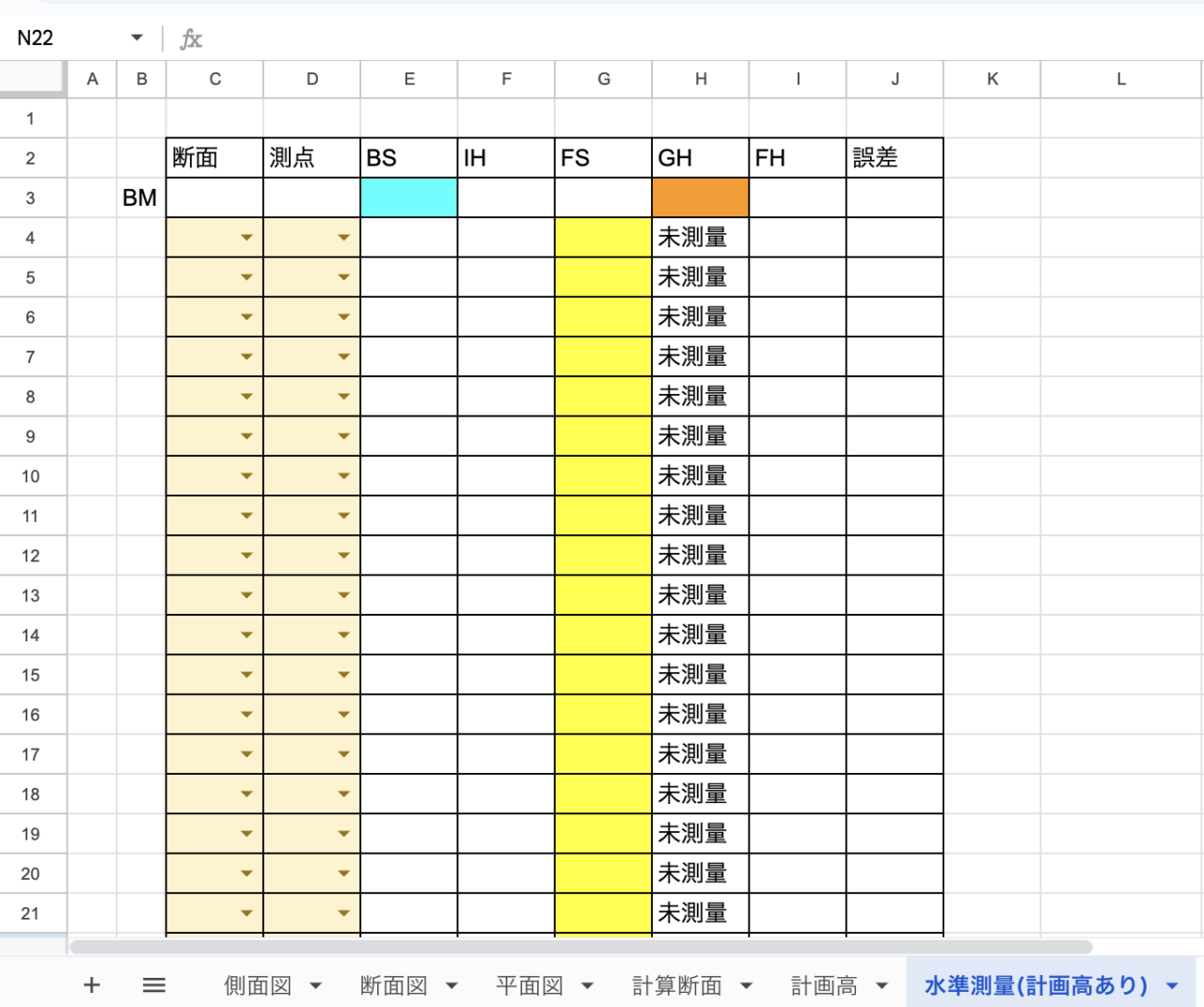
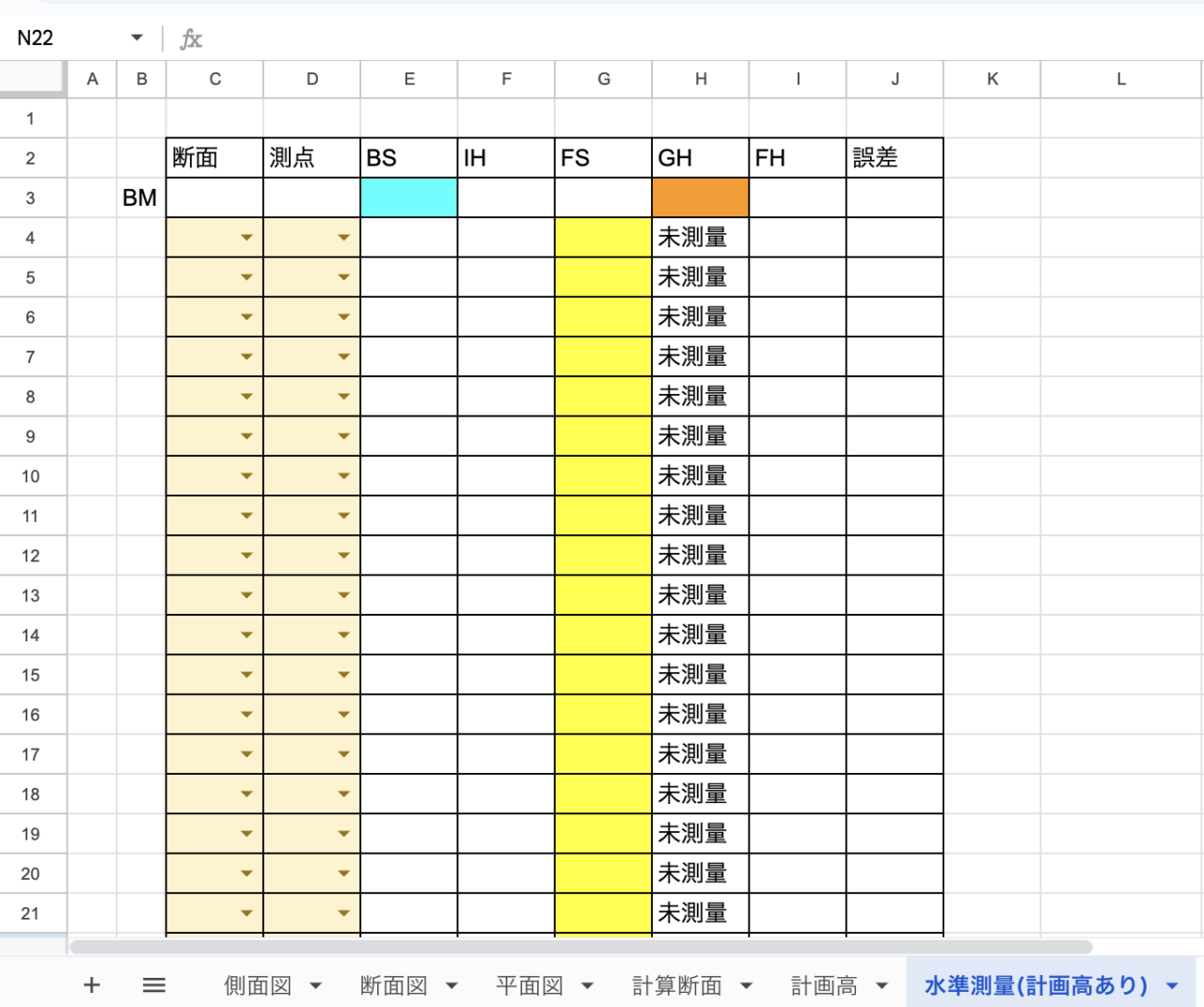
誤差を計算する場合は、以下の通り数式を入力します。H列とJ列については、H4とJ4をそれぞれコピペしてください。
スタッフの読み値を計算する
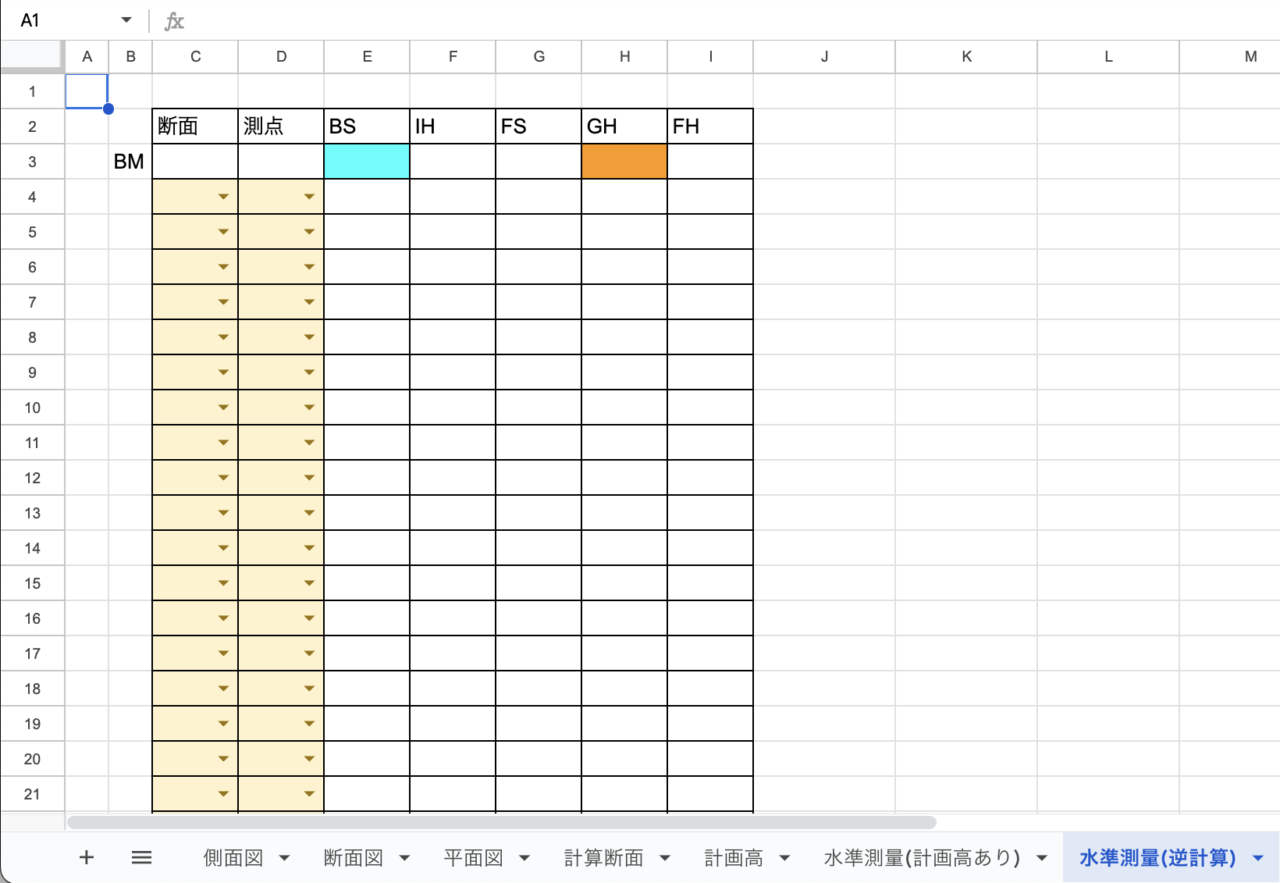
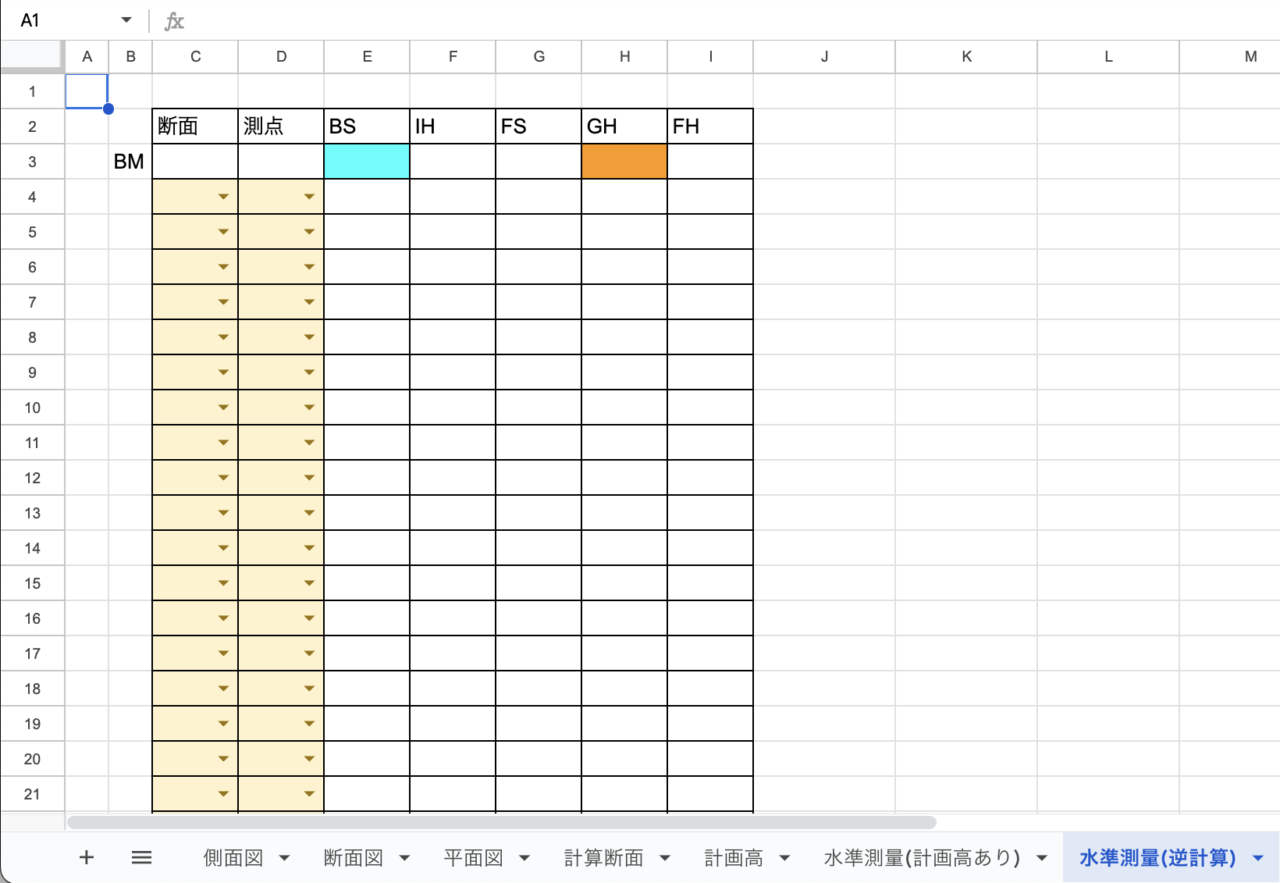
スタッフの読み値を計算する場合は、以下の通り数式を入力します。G5以下のセルには、G4をコピペしてください。
断面と測点を選択リスト化
断面と測点の列は、「データの入力規則」を設定して、入力不要の「選択リスト」を作成します。
できるYOUTUBER式 EXCEL現場の教科書 長内孝平入力不要の「選択リスト」でさらに効率化(前略)
商品名など選択肢が限られているものは、リストを作成しましょう。[データの入力規則]ダイアログボックスからリストを設定します。引数[検索値]の候補をドロップダウンリストから選べるようにすることで、入力ミスを減らす仕組みが作れます。
断面と測点は、計画高を参照する時に必要な情報です。
選択リストを作成することで、ミスの可能性を減らします。
まず断面の列を選択リスト化します。C4のセルを選択した状態で「データの入力規則」をクリックしてください。
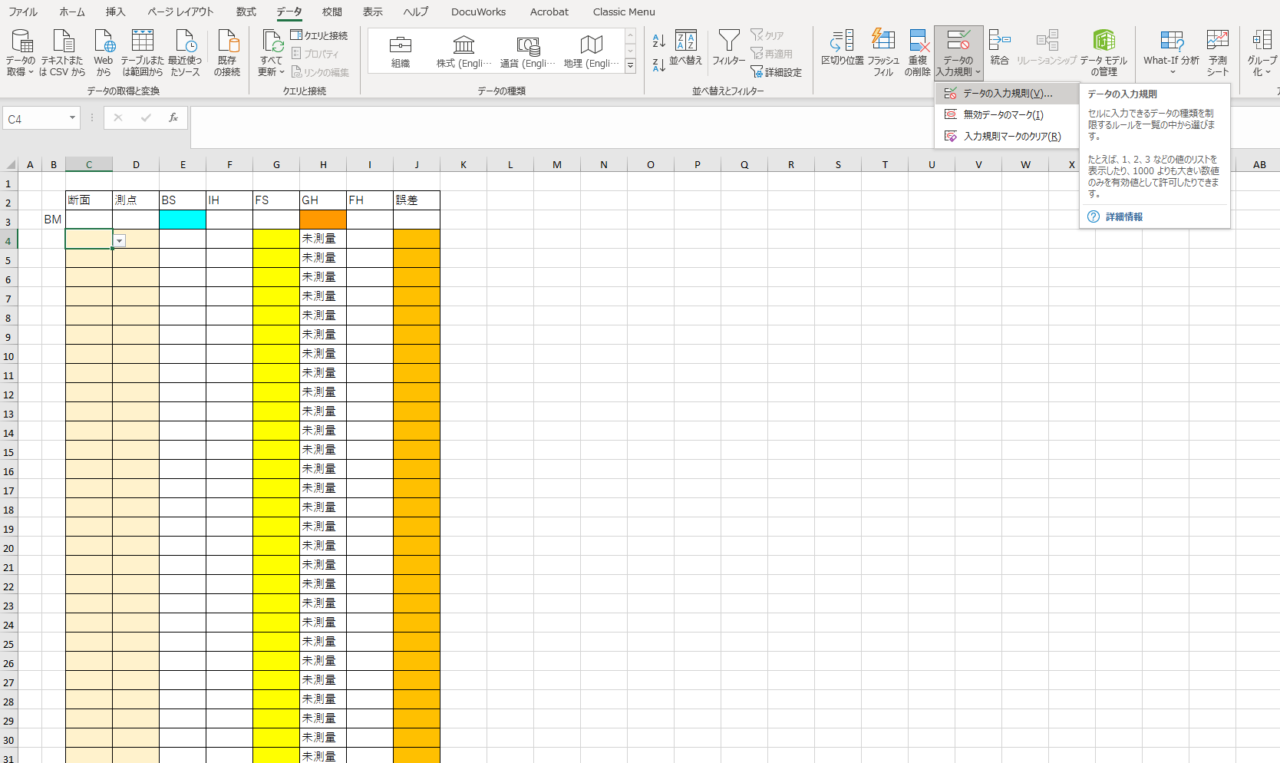
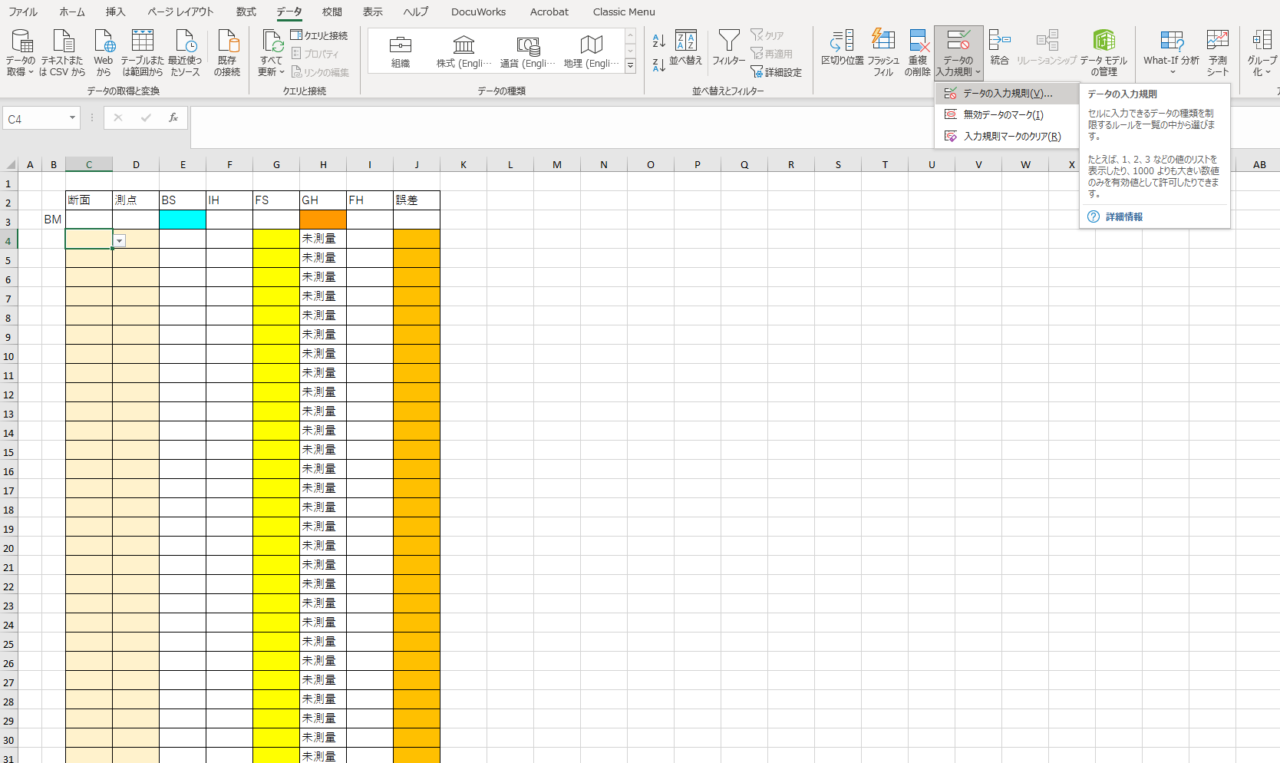
「入力値の種類」欄は「リスト」を選択、「元の値」欄は測点C1〜C26と入力されたセルを選んでOKをクリックしましょう。C5以下はC4をコピペしてください。
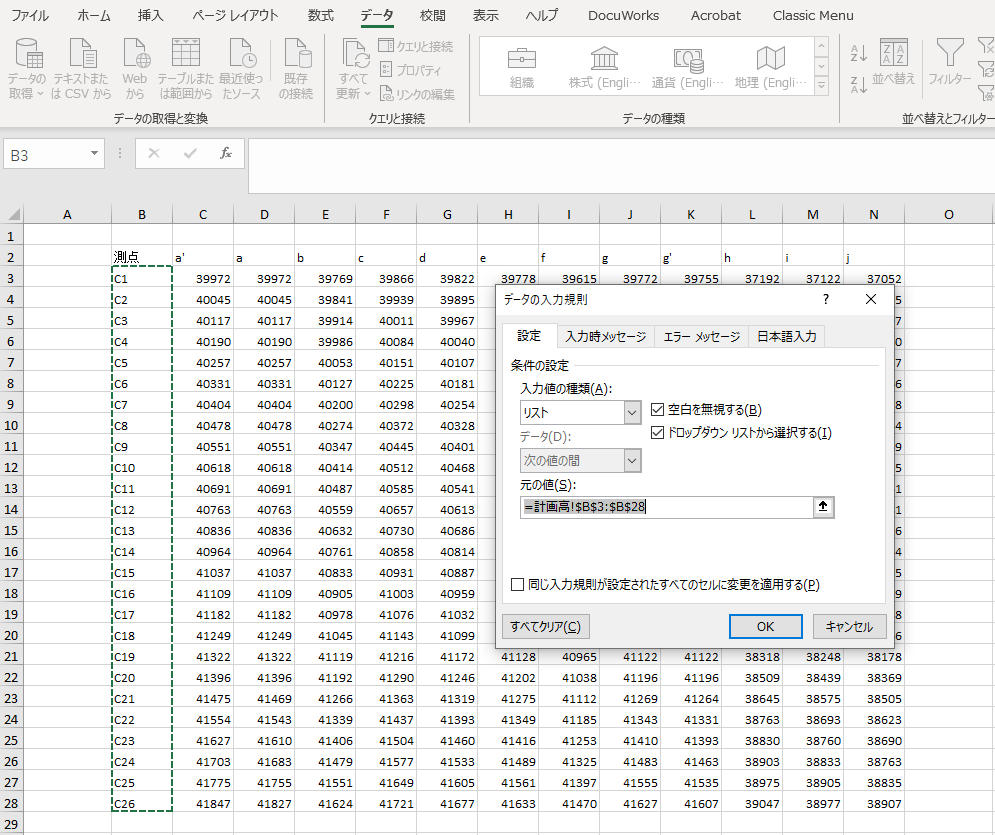
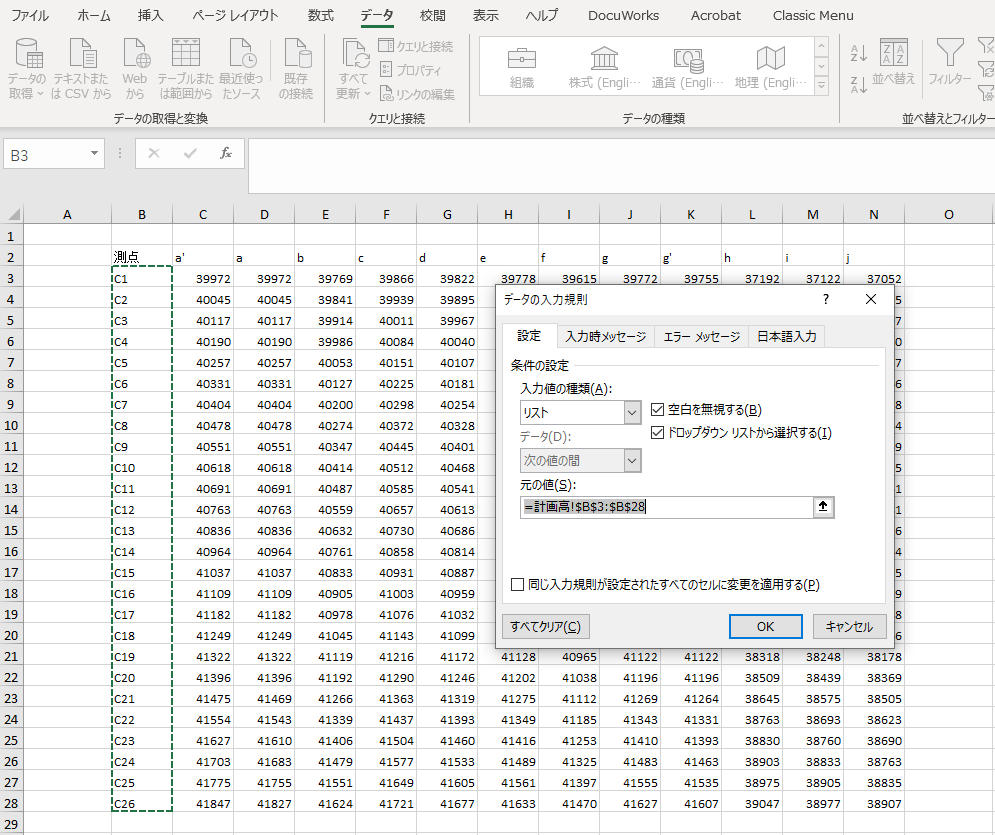
測点の列も断面の時と同様です。D4のセルを選択した状態で「データの入力規則」をクリックし、断面a’〜jが入力されたセルの範囲を「元の値」欄で選択します。
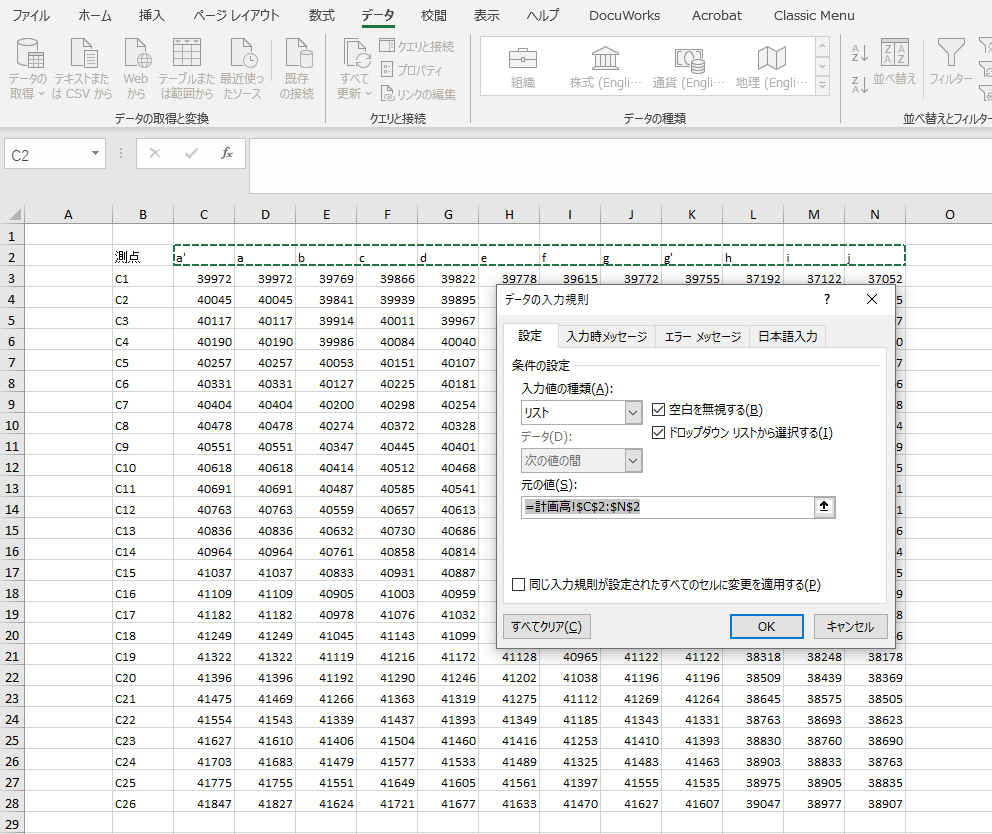
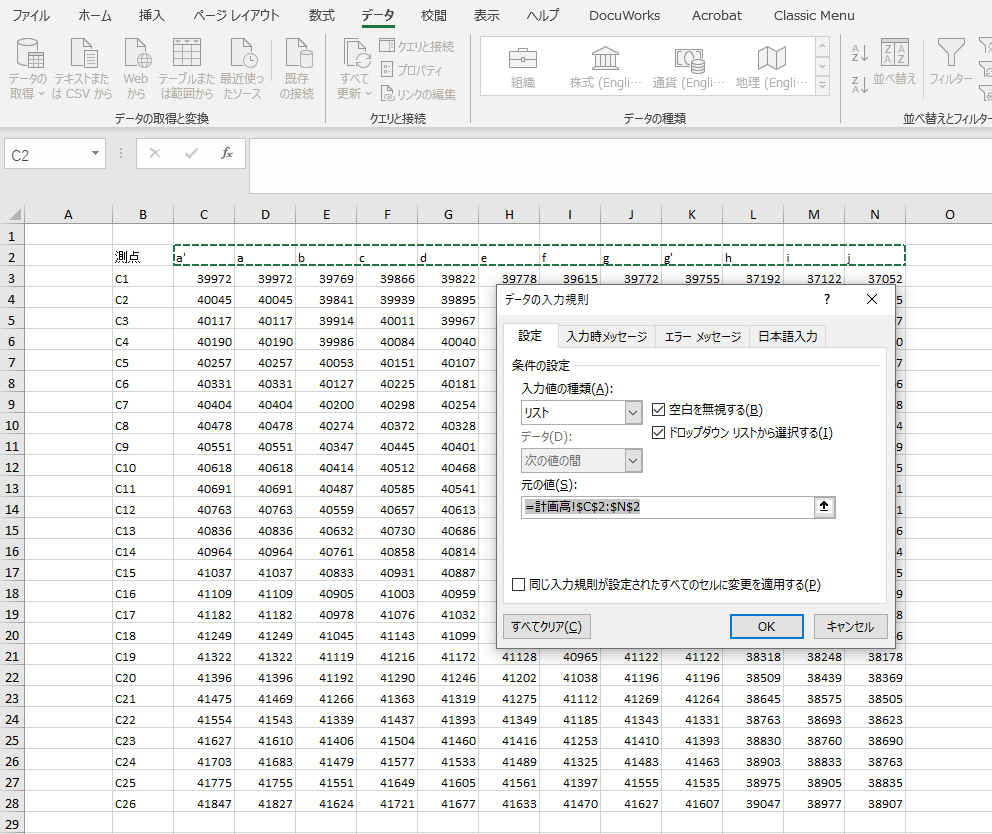
計画高の列に数式を入力
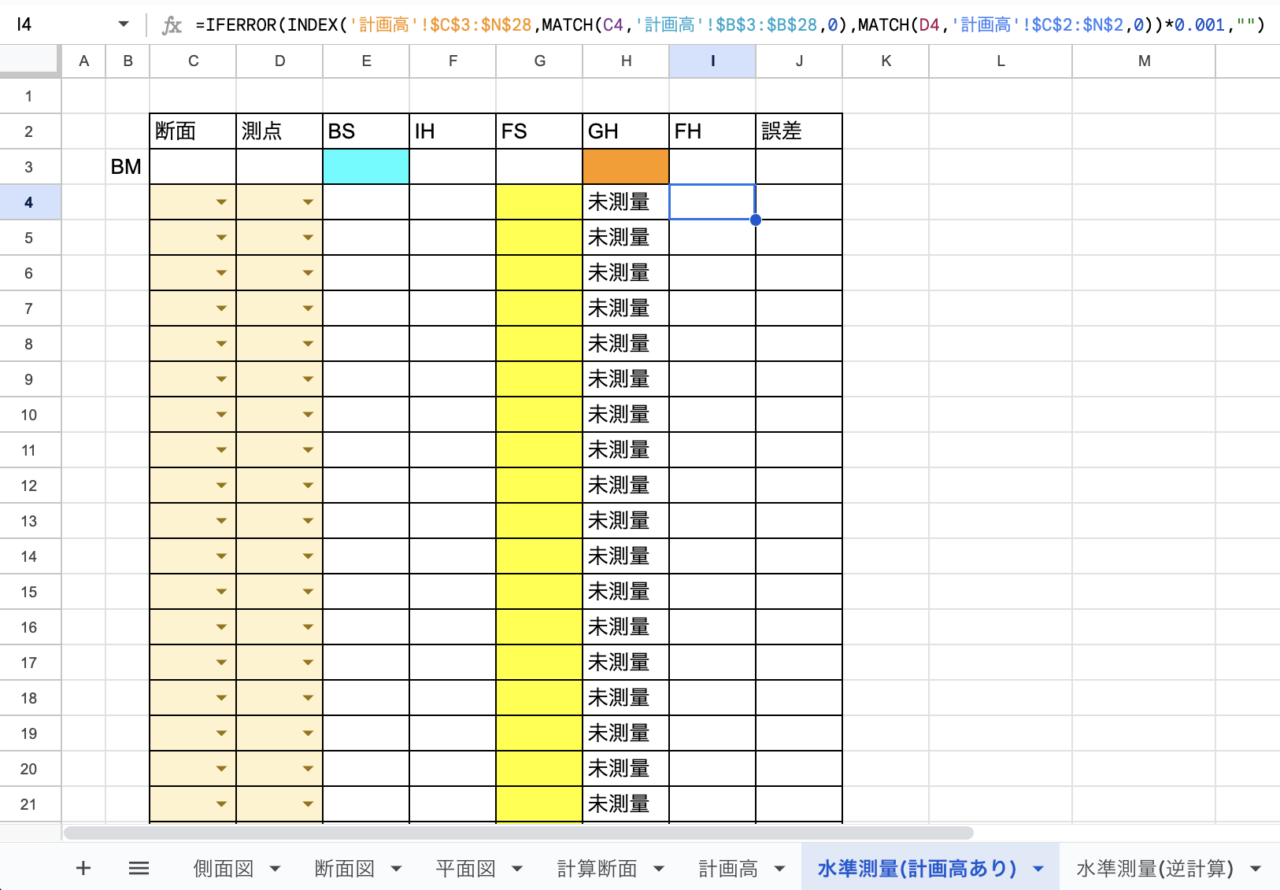
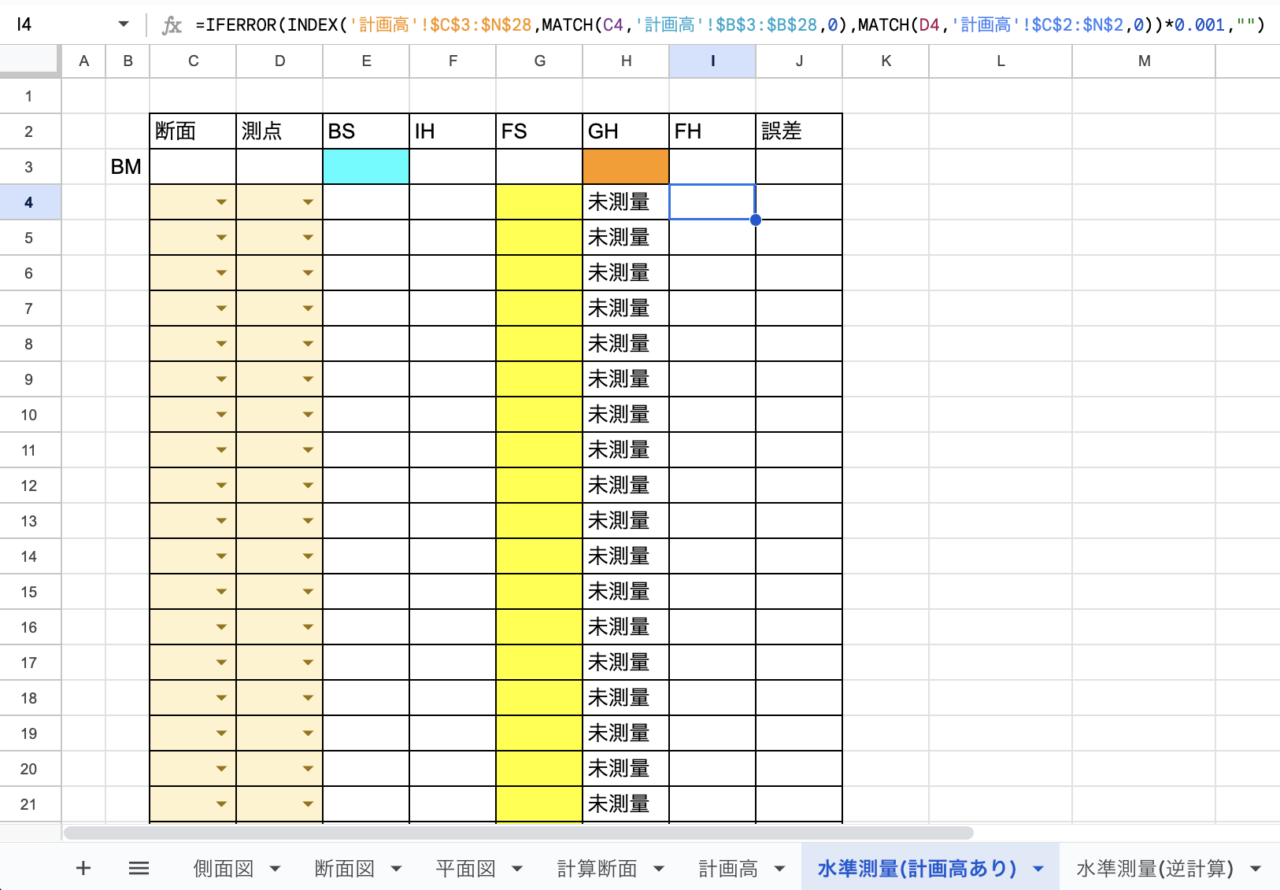
計画高の列は以下の式を入力します。I5以下はI4をコピペしてください。
INDEX関数は、検索範囲の中から、指定した行番号と列番号の位置にある値を求めます。MATCH関数は、引数[検索値]が引数[検査範囲]の中の何番目のセルにあるかを求める関数です。2つの関数を組み合わせることで、断面と測点の情報から計画高を参照します。
できるYOUTUBER式 EXCEL現場の教科書 長内孝平INDEX関数INDEX(範囲,行番号,列番号)
引数[範囲]の中の、指定した引数[行番号]と引数[列番号]の位置にある値を求める。
(中略)
実務では、INDEX関数を単体で使うことはほぼありません。なぜなら、手打ちで引数[行番号]と引数[列番号]を指定するのは手間がかかる上に、ミスをしやすいからです。そこで、目的のセルが何個目にあるかを求められるMATCH関数の出番です。
できるYOUTUBER式 EXCEL現場の教科書 長内孝平MATCH関数MATCH(検索値,検査範囲,照合の種類)
引数[検索値]が引数[検査範囲]の中の何番目のセルにあるかを求める。引数[検査範囲]における先頭のセルの位置を1として数えた値が返される。完全一致のデータを検索する場合、引数[照合の種類]は[0]または省略する。
IFERROR関数を使用してエラー時は空欄になるよう設定しています。
断面と測点を未選択でもエラーにならないようにするためです。
また、0.001倍することで単位をmmからmに変換しています。
現場測量
最後に現場で測量します。通常の水準測量と同様に、ベンチマークの高さとBS、FSの値を入力してください。計画高との誤差が自動で計算されます。
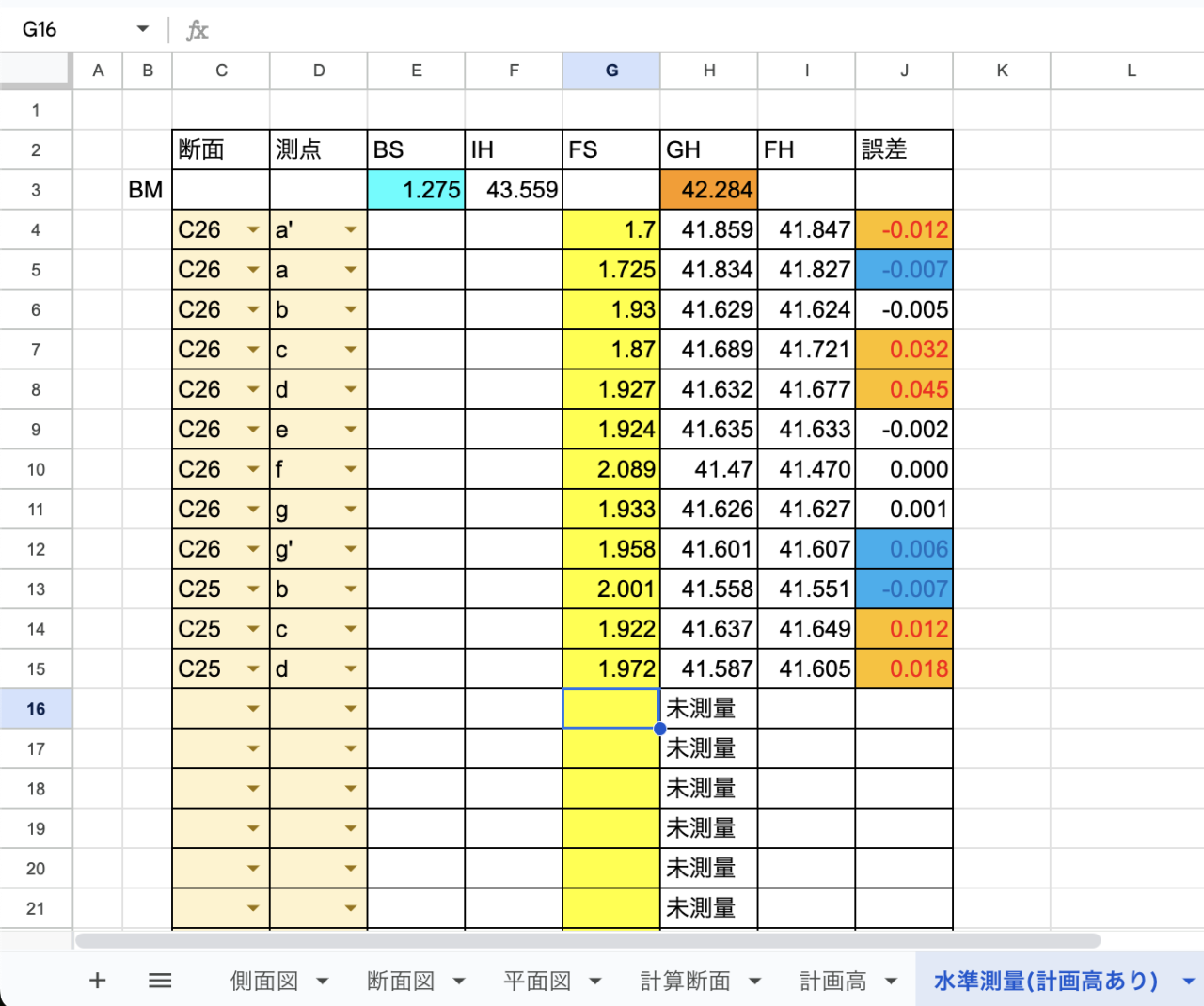
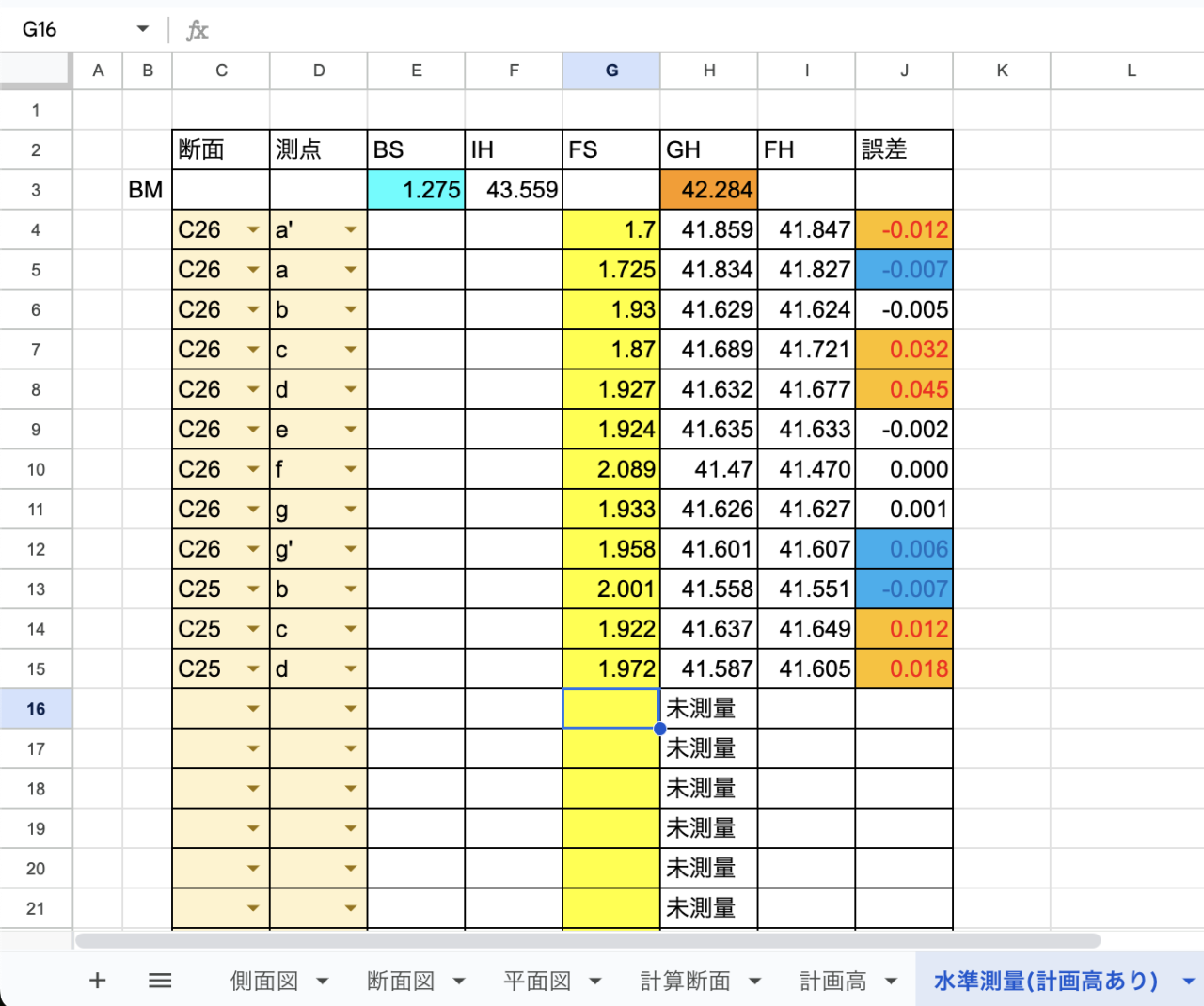
条件付き書式で誤差の大きさに応じて自動で色分けをしています。
本記事での説明は割愛しますが、詳しく知りたい場合は以下の記事を参考にしてください。
スタッフの読み値を計算するシートは、ベンチマークの高さとBSの値を入力してください。計画高になるスタッフの読み値が自動でG列に表示されます。表示された値になるように型枠を上げ下げすれば、型枠の高さを計画高に合わせることが可能です。
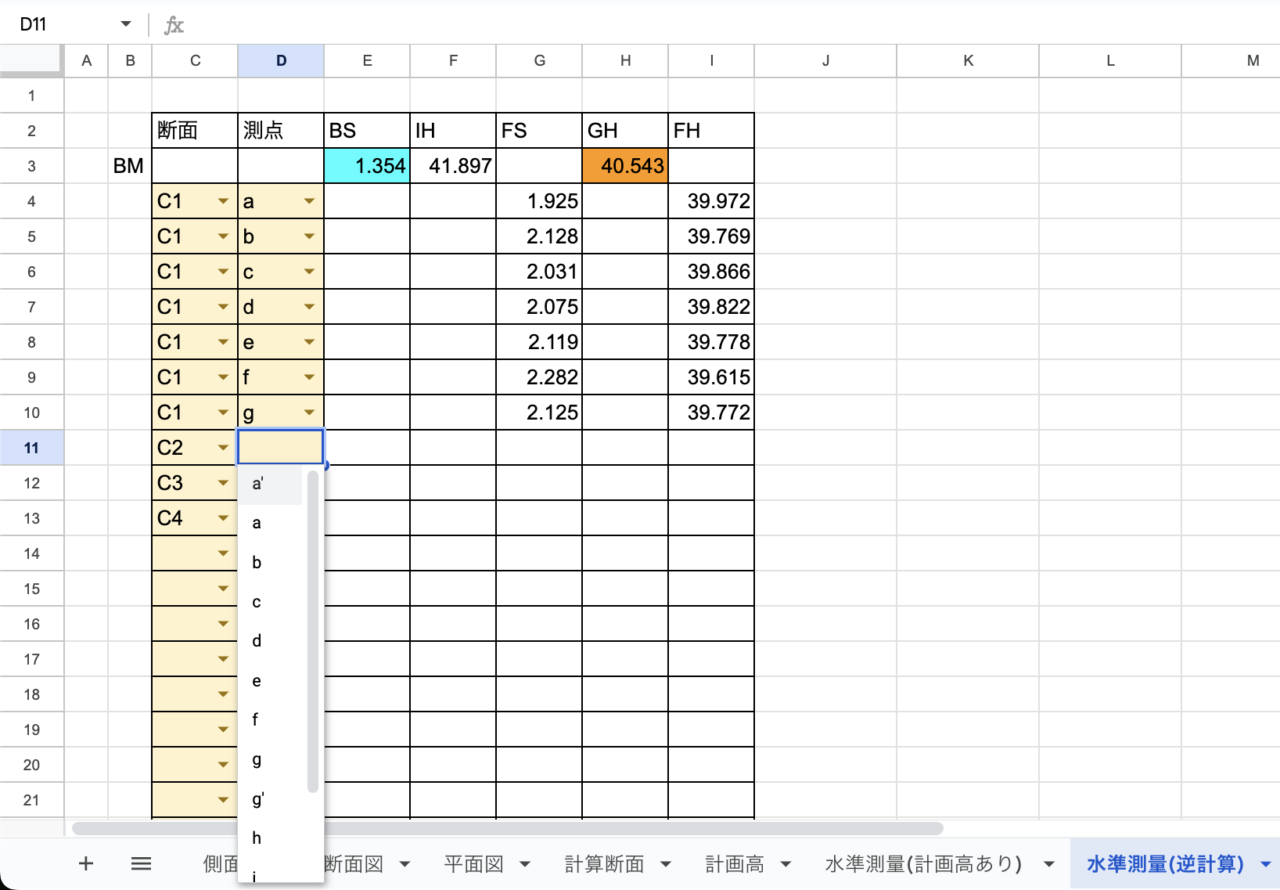
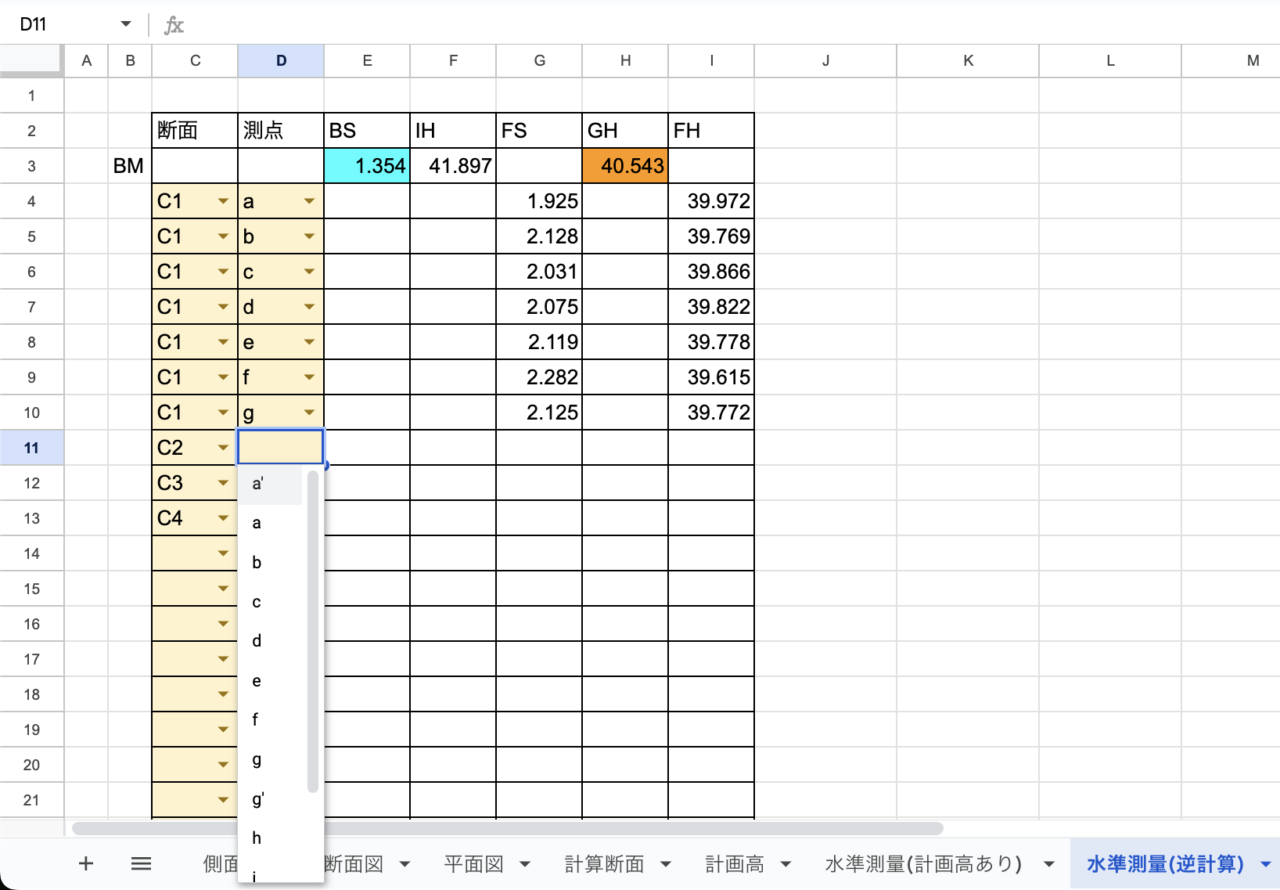
型枠の高さを調整する作業は、慣れないとかなり焦ります。
私自身、野帳で計算していた頃は何度も型枠の上げ下げを間違えました。
しかしExcelで自動化してからは、ミスの心配なく落ち着いて作業できます。
土木工事の計画高計算はExcelを活用してミスを防ごう


本記事では、土木工事の計画高を計算する方法を解説しました。計画高を計算するフローはこちらです。
- 図面の読み取り
- 勾配の計算
- 計画高の計算
上記の3ステップを踏まえて、箱桁床版の計画高をExcelで計算する方法を具体的に解説しました。
- 側面図の情報を表にまとめる
- 断面図の情報を整理する
- 平面図の情報を表にまとめる
- まとめた表を補完する
- 計画高を求める断面の情報をまとめる
- 各測点の計画高を計算する
さらに、求めた計画高の数値を利用してExcelシートを作成し、実際に測量する方法についても紹介しました。
- 測量用シートの準備
- 断面と測点を選択リスト化
- 計画高の列に数式を入力
- 現場測量
本記事で紹介した手順で計画高の計算と現場測量を実施すれば、ミスなく迅速に型枠工の施工管理業務を行うことができます。
私は、初めての計画高計算に戸惑いながら、手探りで業務を進めた経験があります。計画高の計算を間違えたり、測量の時に慌てて高さを間違えたり、何度も何度もミスをしました。失敗を積み重ねた結果生み出した、私なりの計画高計算フローを本記事でまとめています。紹介した方法を参考にすれば、計画高の計算と型枠の高さ調整を滞りなく行うことができます。ぜひ、本記事の内容を参考に型枠工の施工管理業務を進めてください。








